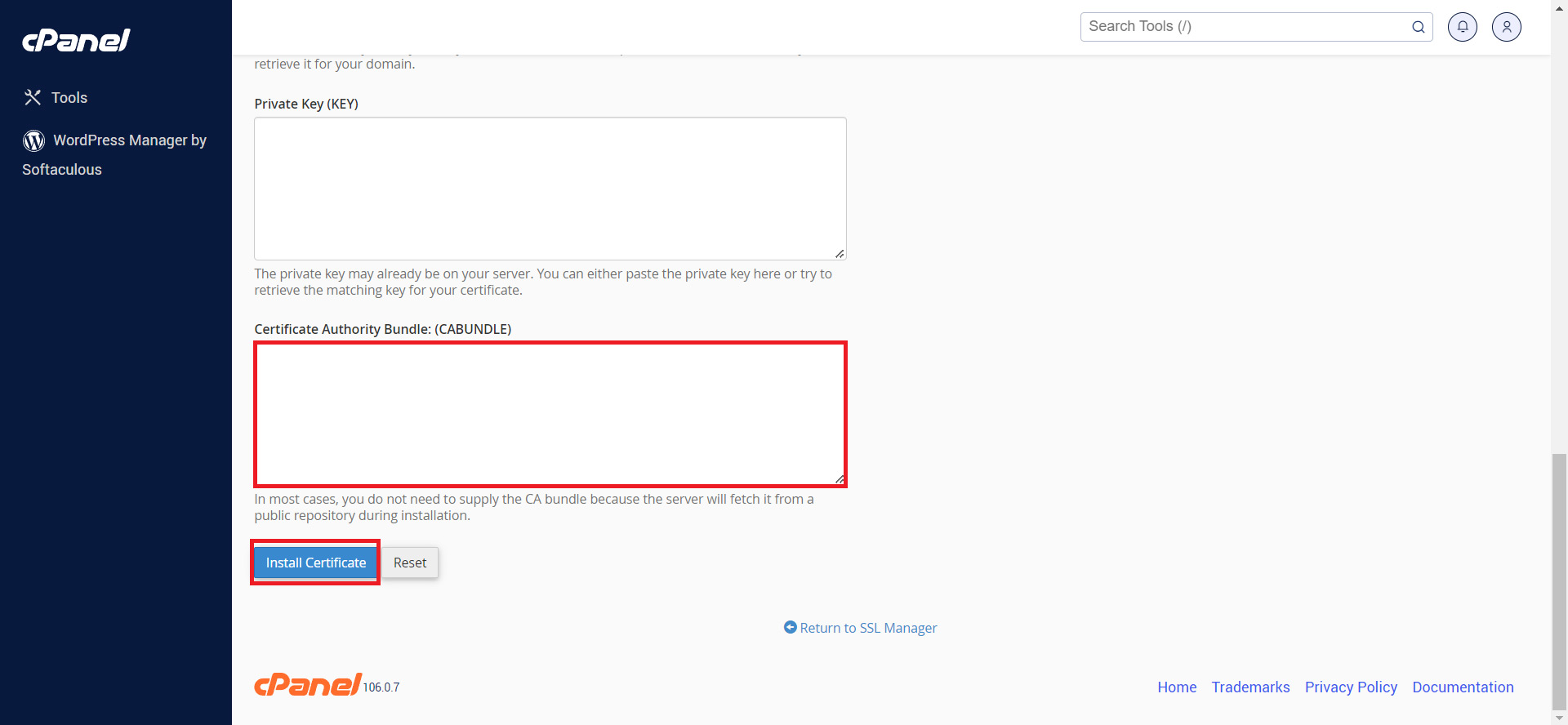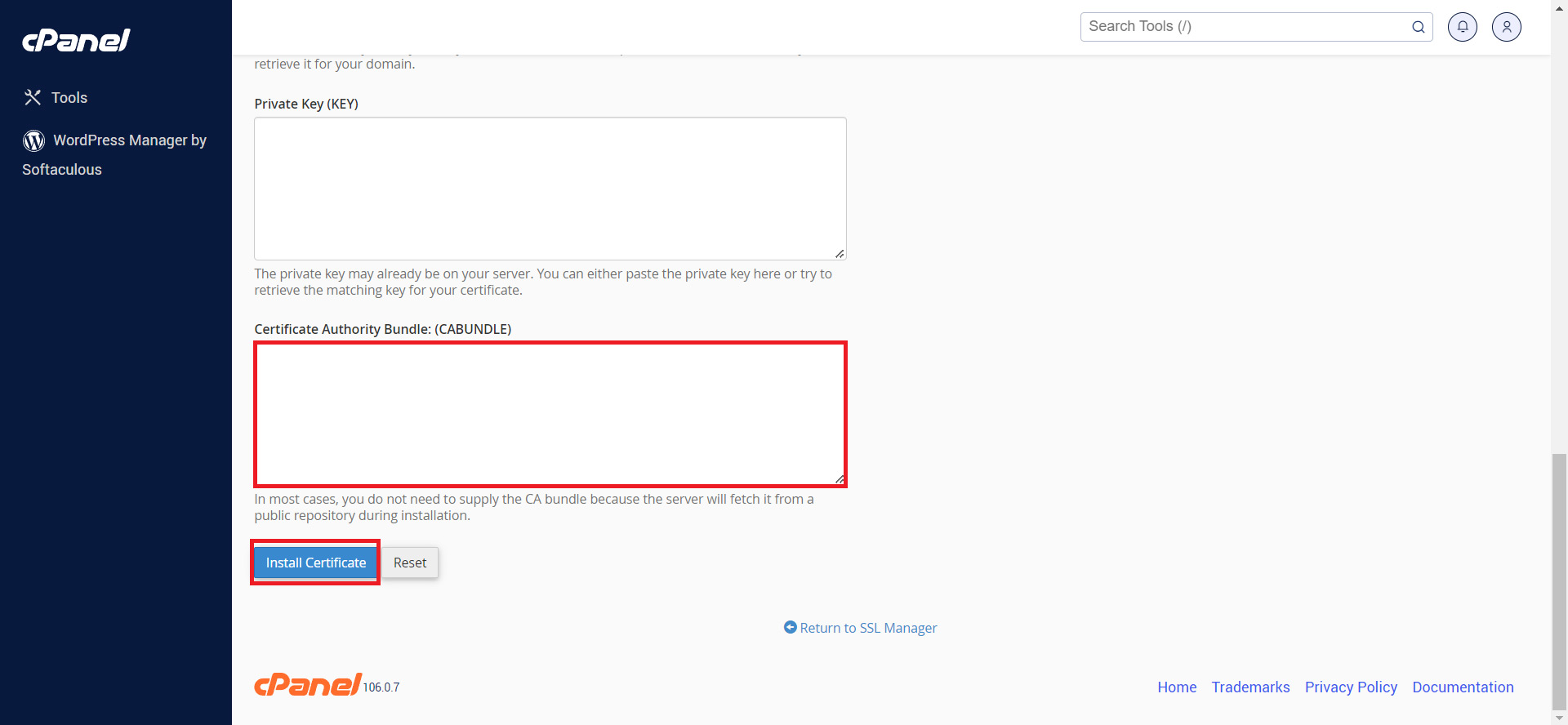Indice
In questa guida verrà spiegato come gestire i certificati SSL su cPanel , nello specifico come verificare , installare o aggiornare se necessario il certificato SSL gratuito o come installare un certificato SSL acquistato esternamente o dal sito di VHosting.
COME GESTIRE IL CERTIFICATO SSL GRATUITO
Sui piani che utilizzano il pannello hosting cPanel il certificato SSL si attiva automaticamente una volta puntato il dominio verso il servizio attraverso record DNS o Nameserver; bisognerà solo attendere la propagazione in rete e dopo 24 ore il certificato SSL sarà attivo.
Per verificare la corretta installazione ed attivazione del certificato è necessario accedere al pannello cPanel.
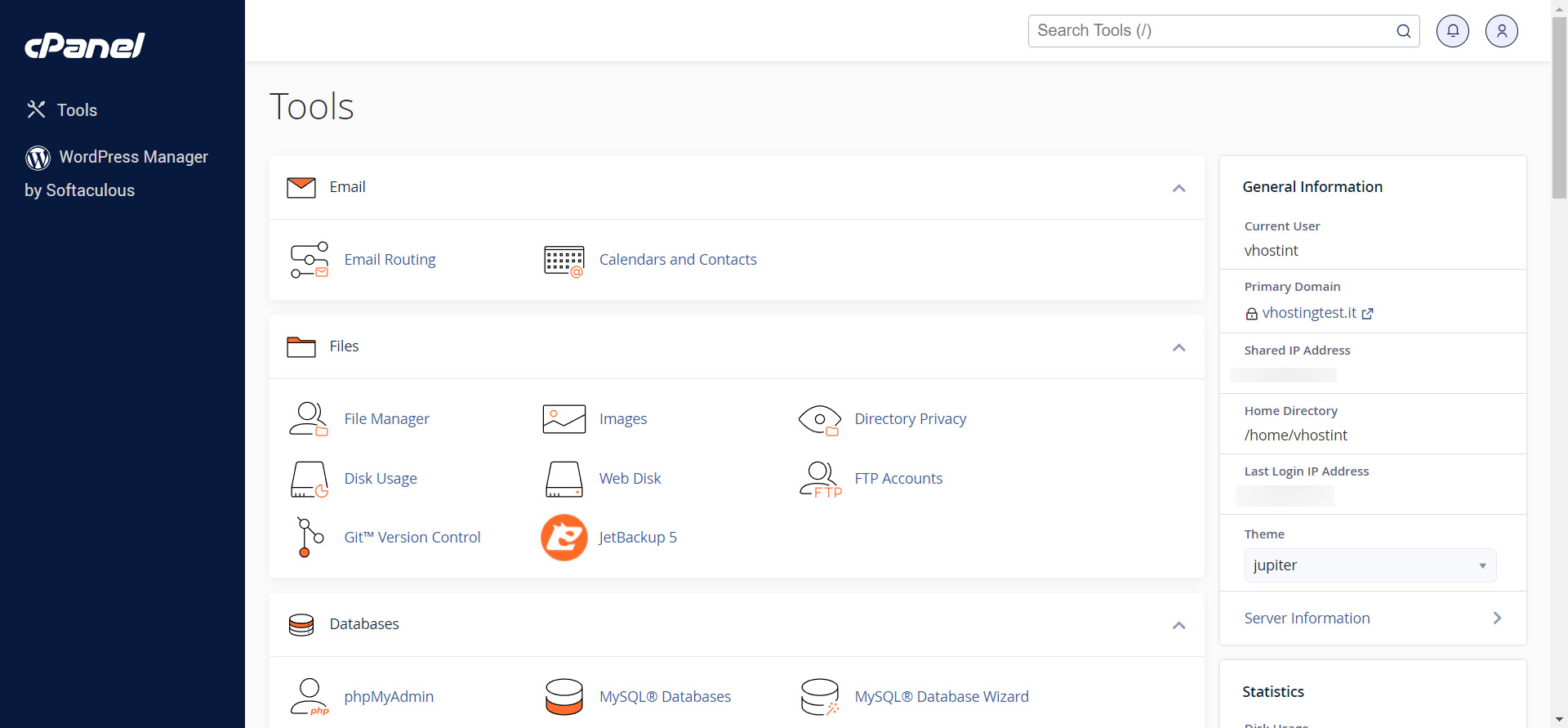
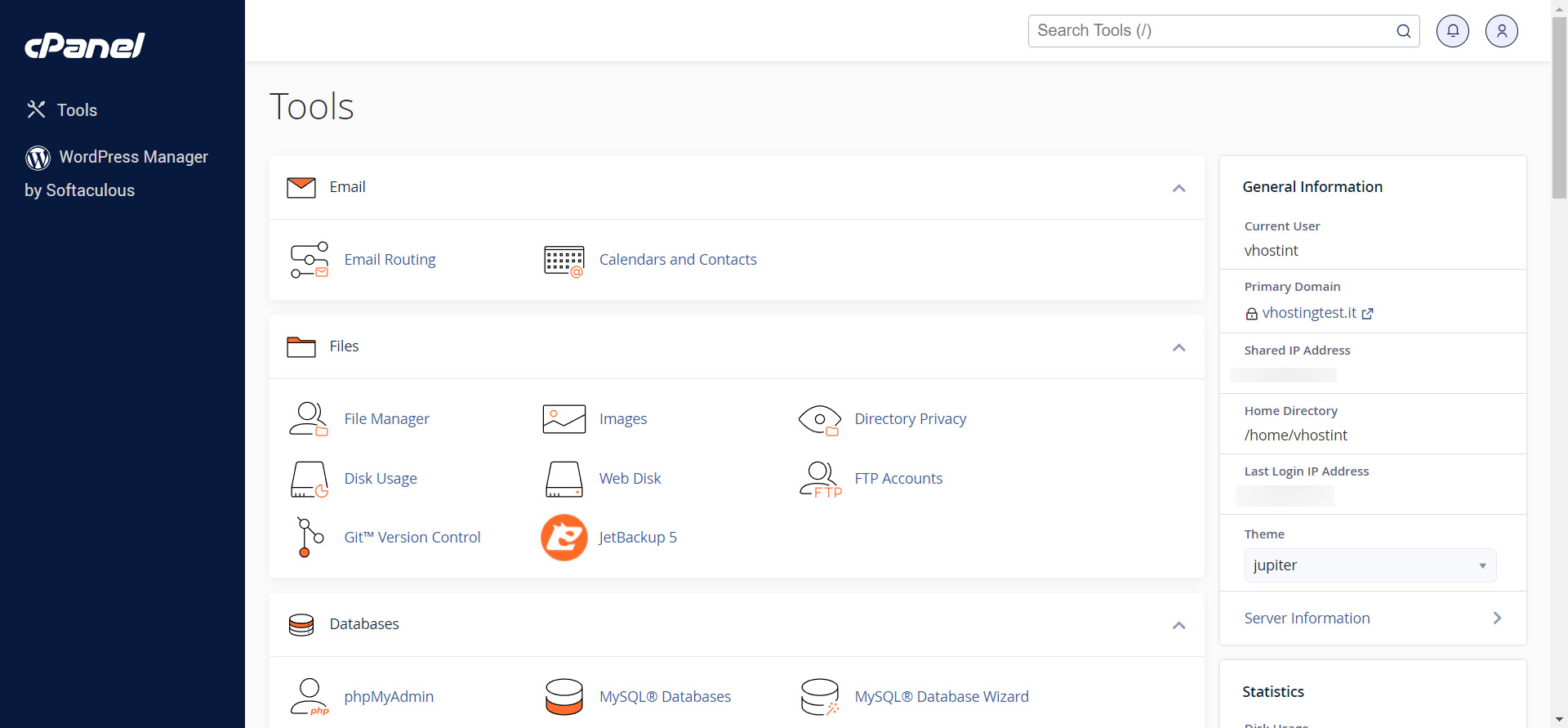
Una volta effettuato l’accesso è necessario cercare lo strumento SSL/TLS Status.
È possibile cercarlo nella barra di ricerca in alto a destra
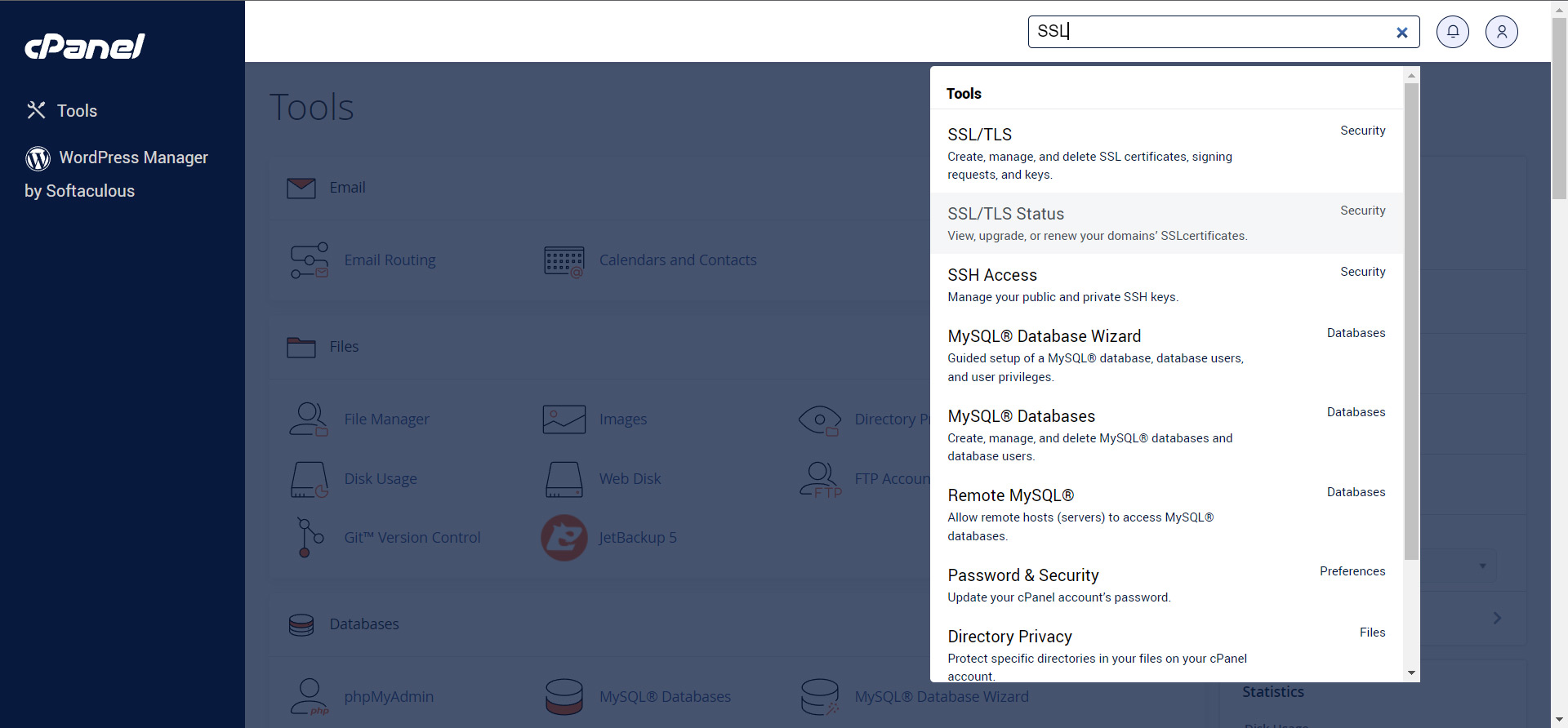
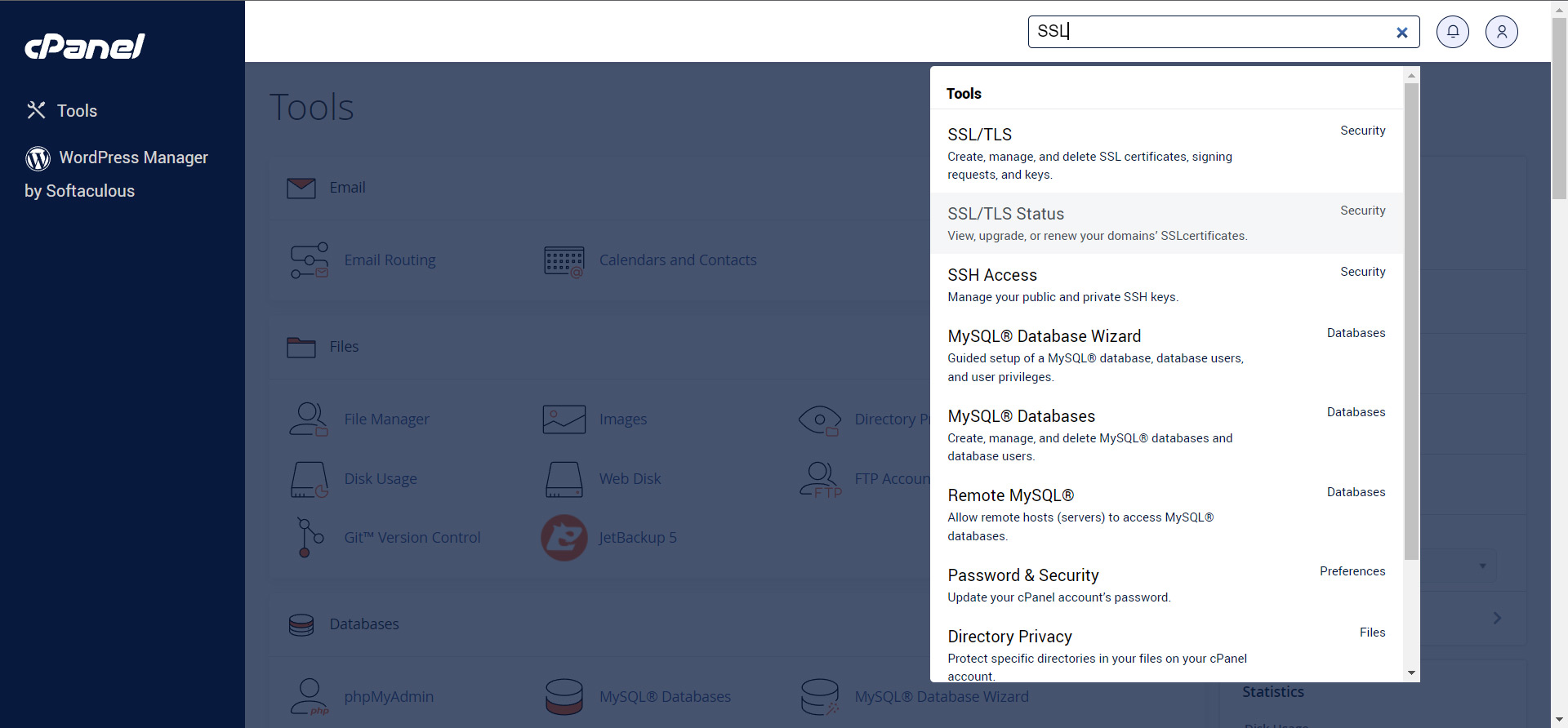
oppure cercarlo manualmente nel pannello di controllo sotto la voce Security.
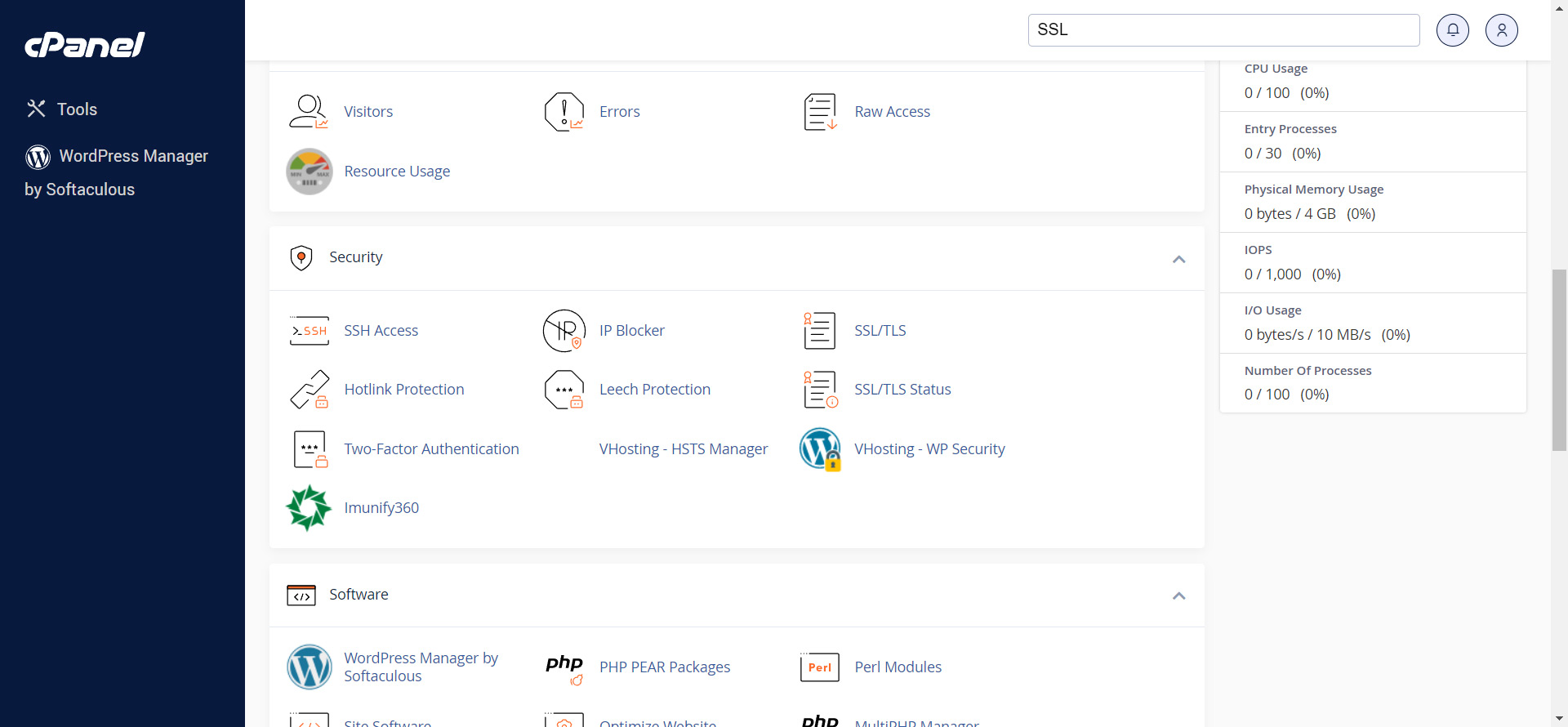
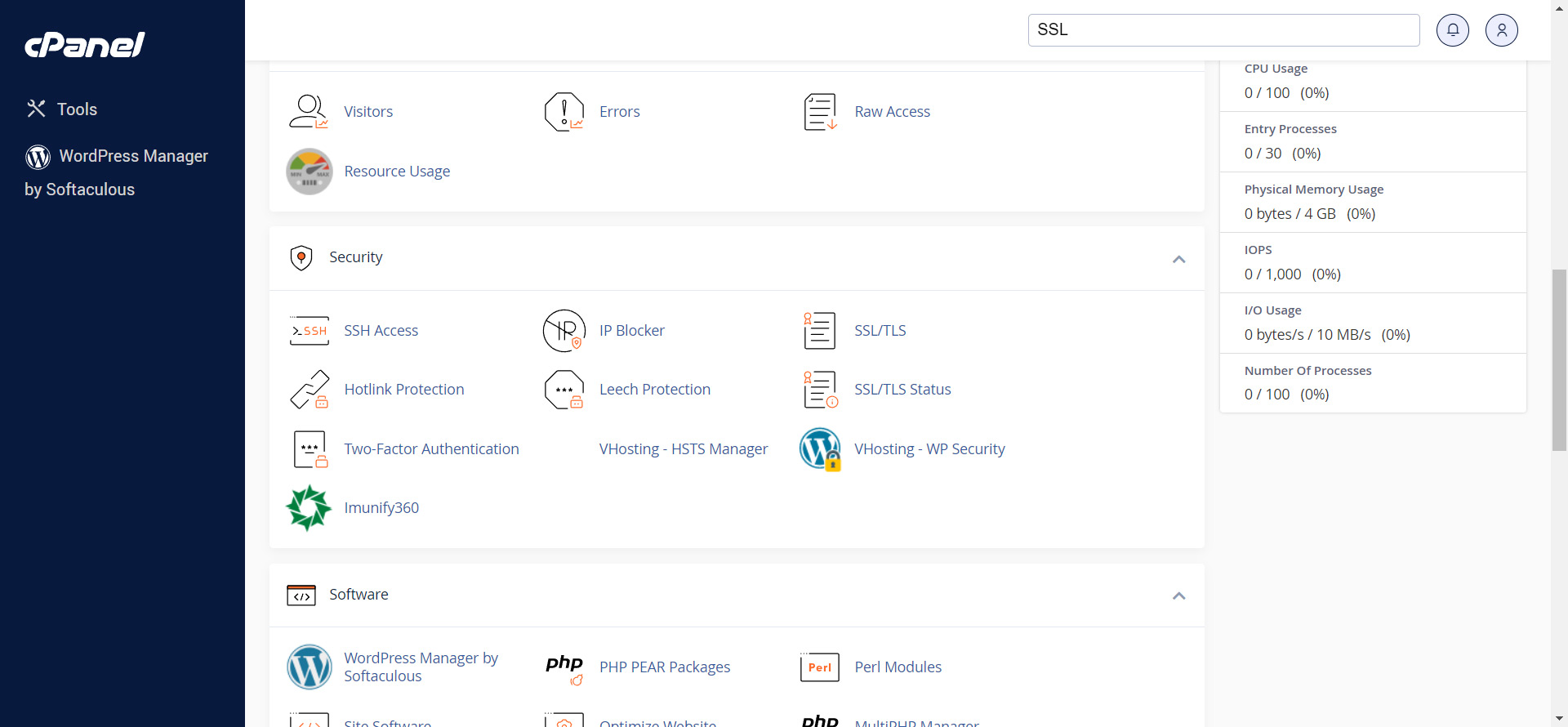
Dopo aver cliccato su SSL/TLS Status verrà mostrata la pagina in cui sarà possibile verificare lo stato del certificato SSL, per quali sottodomini è attivo e la data di scadenza in cui si rinnoverà automaticamente.
N.B. Sui piani che hanno spazio separato tra hosting e posta, come ad esempio i servizi WordPress, non sarà attivo il certificato SSL su sottodomini, mail.dominio e webmail.dominio perché questi sono gestiti su server differente.
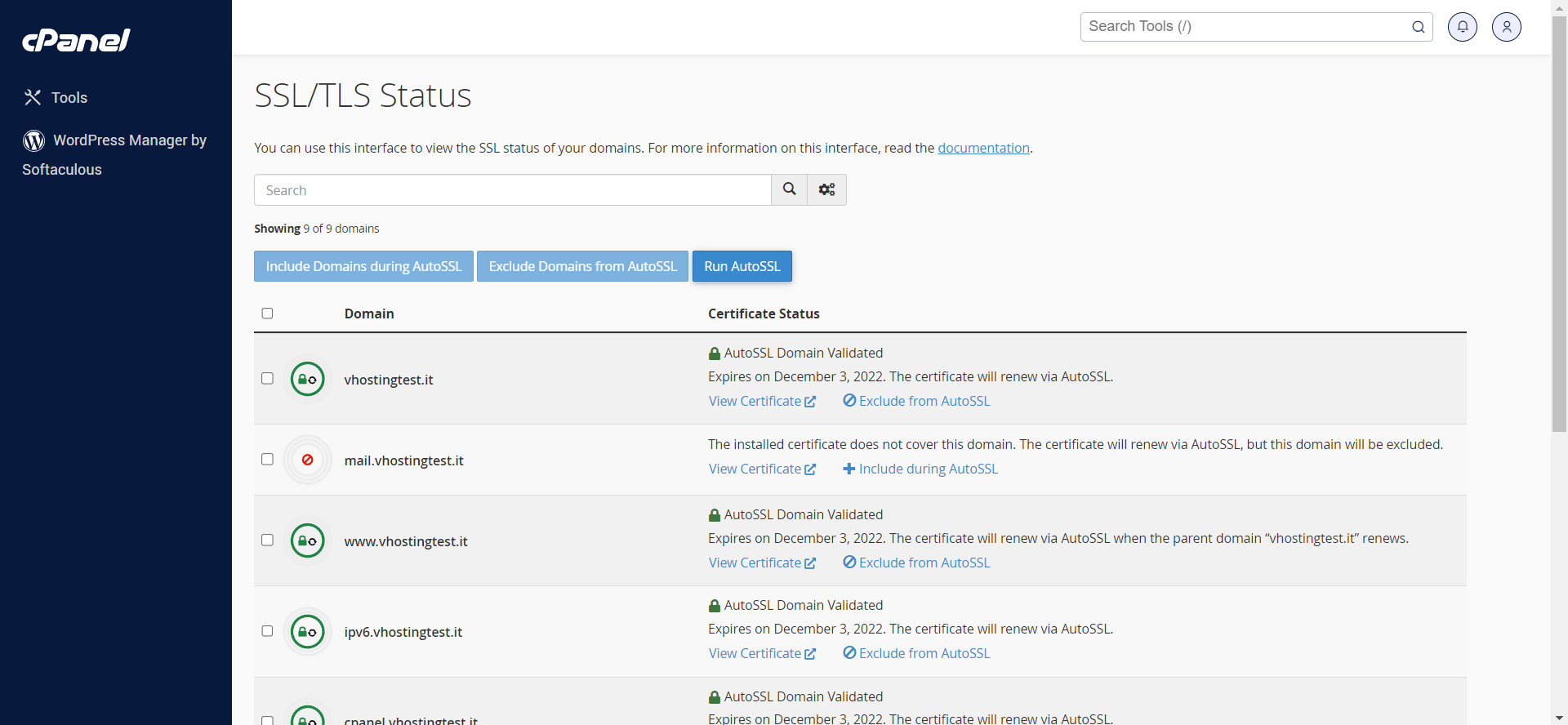
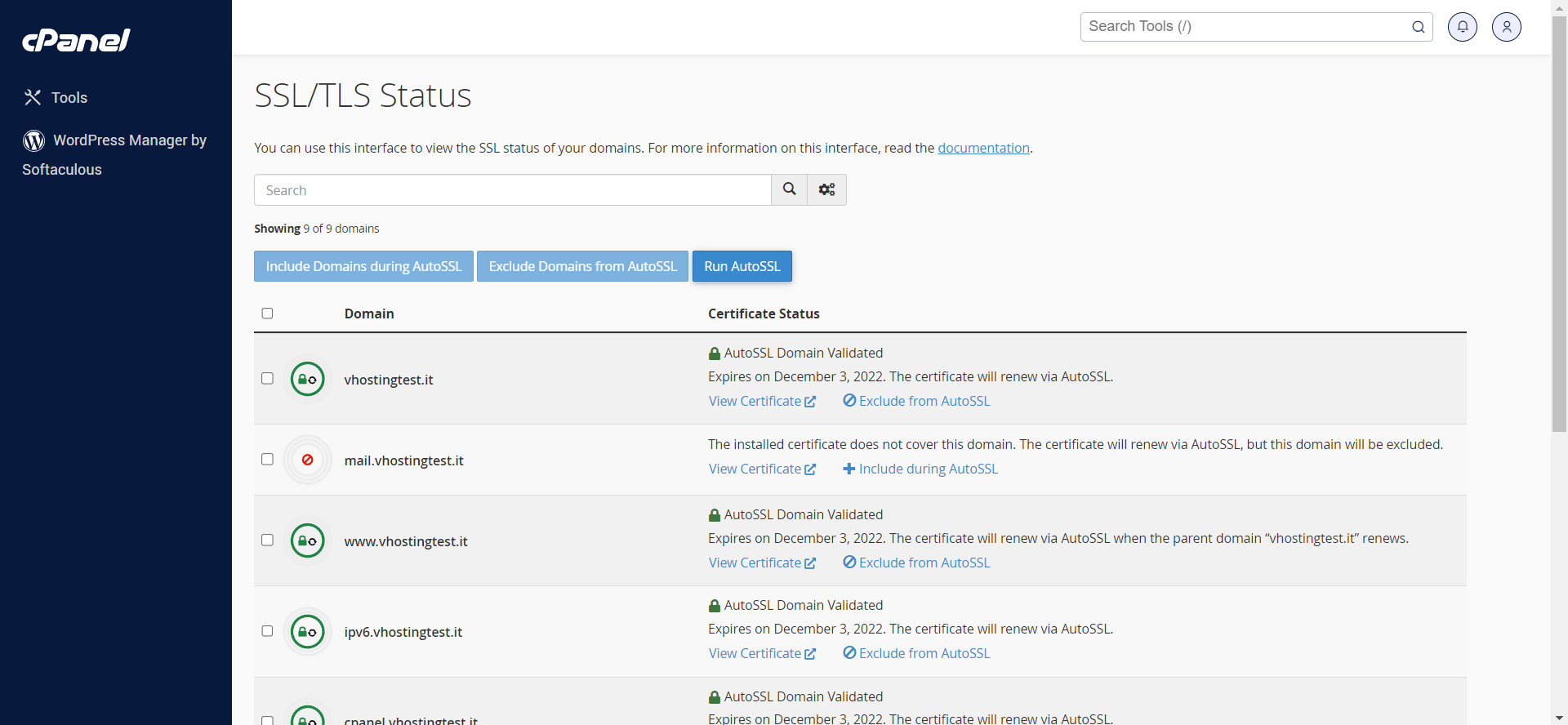
In caso il certificato SSL non sia ancora attivo o non si sia rinnovato alla scadenza automaticamente sarà sufficiente spuntare la casella per selezionare ogni sottodominio e cliccare su Run AutoSSL
COME GESTIRE UN CERTIFICATO SSL ESTERNO
Per installare un certificato SSL è necessario accedere al pannello cPanel.
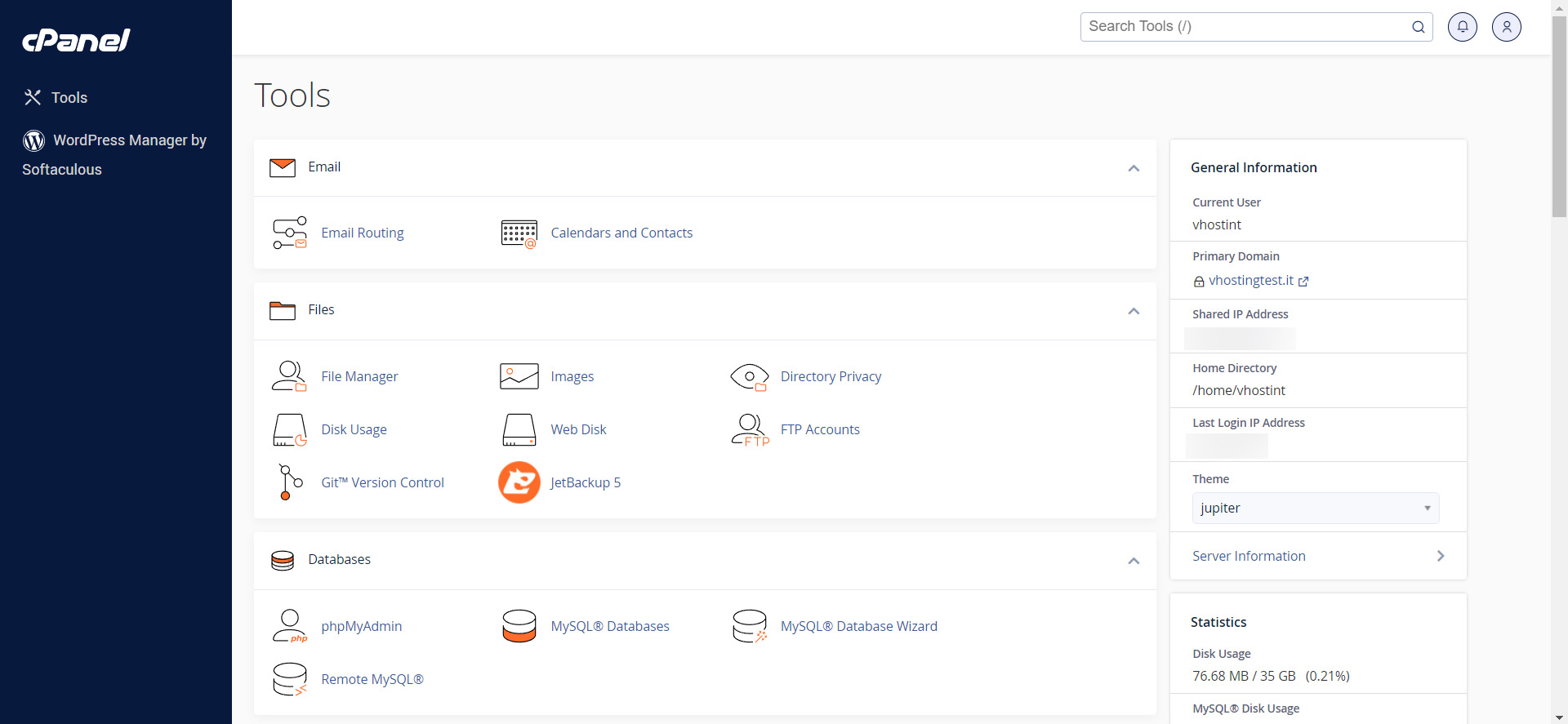
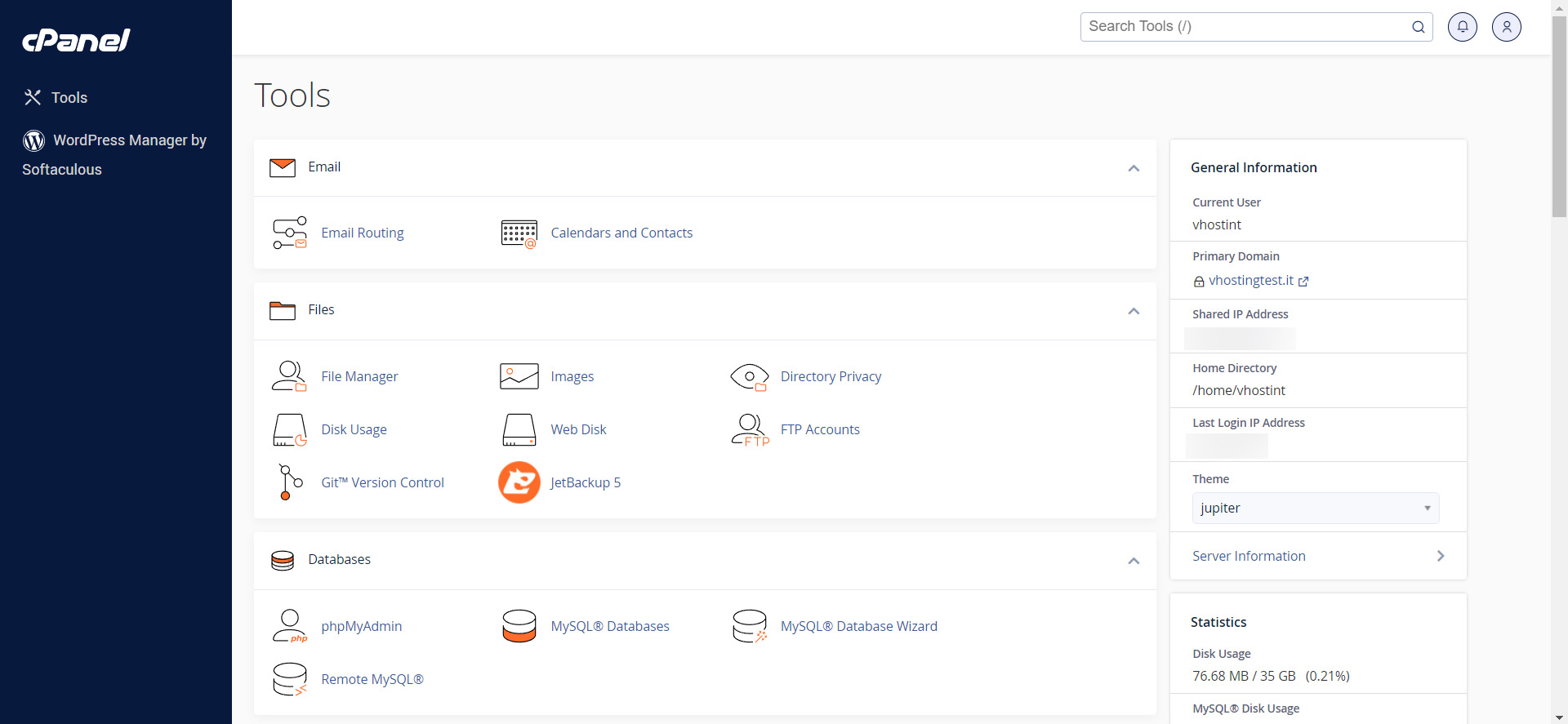
Una volta effettuato l’accesso è necessario cercare lo strumento SSL/TLS Status.
È possibile cercarlo nella barra di ricerca in alto a destra
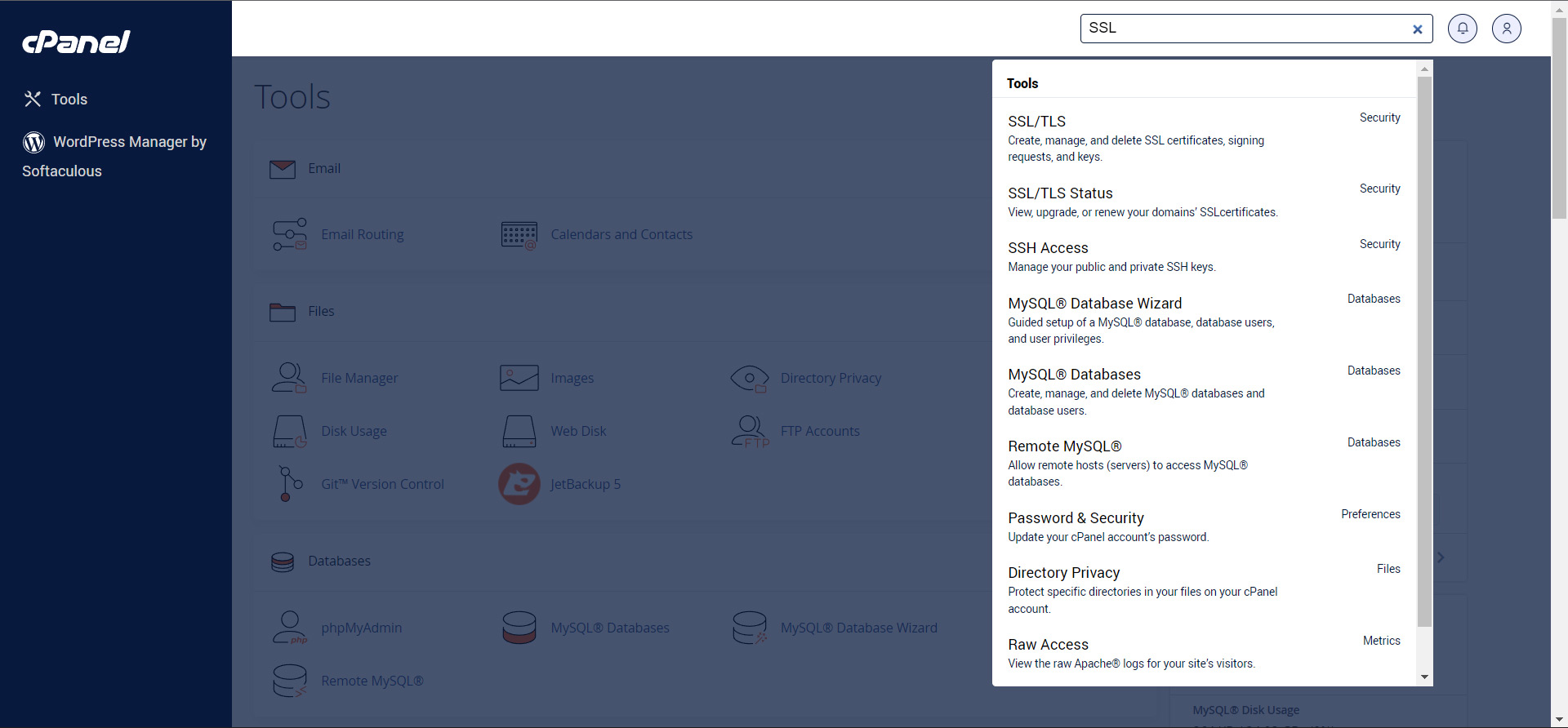
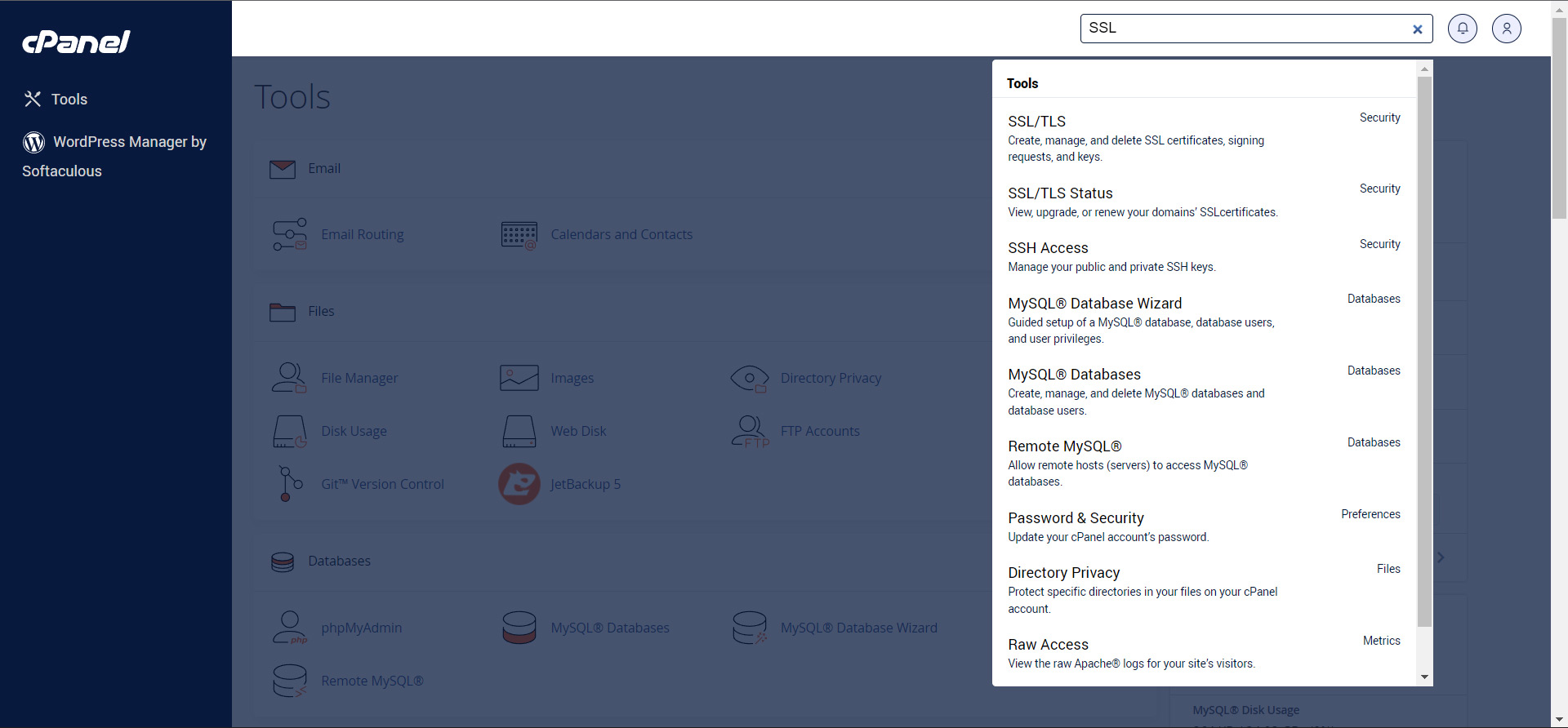
oppure cercarlo manualmente nel pannello di controllo sotto la voce Security.
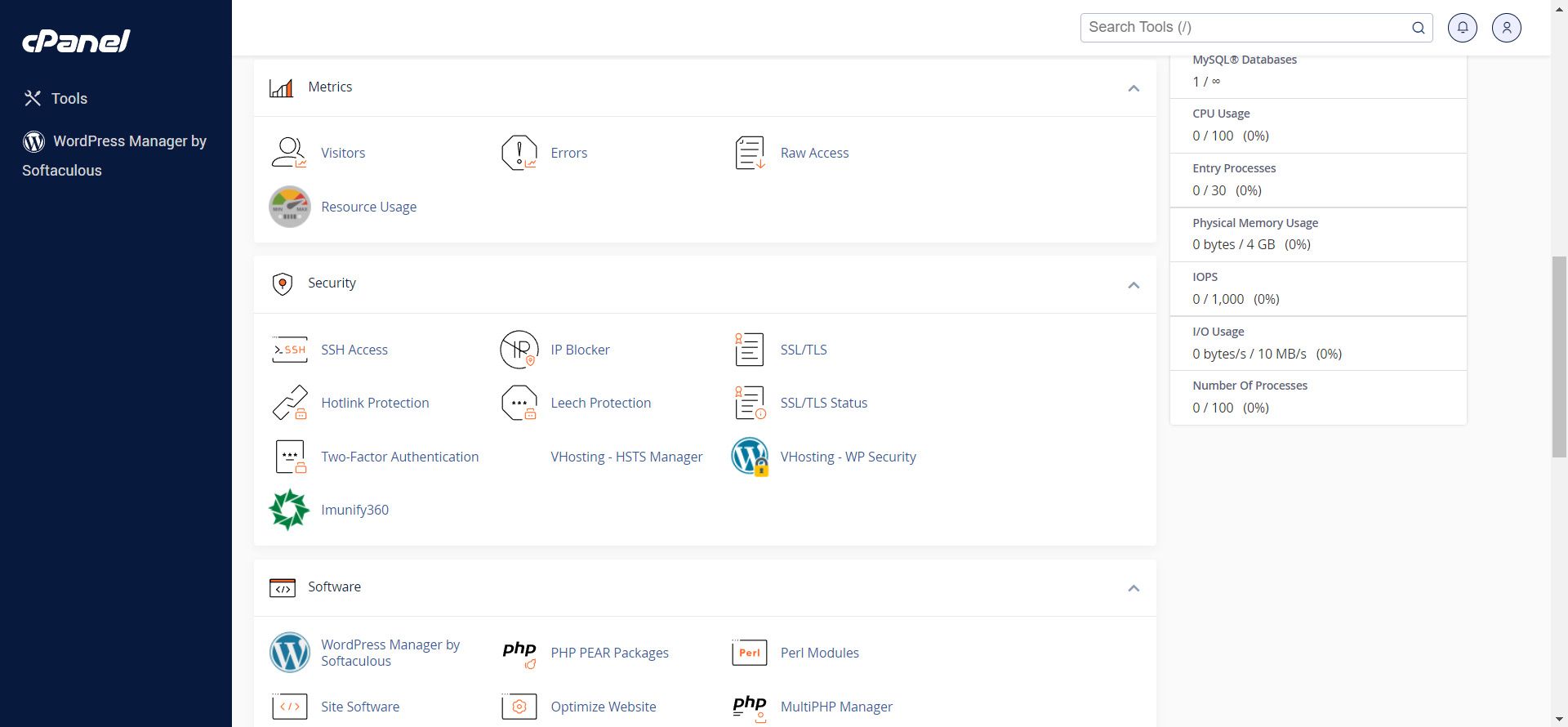
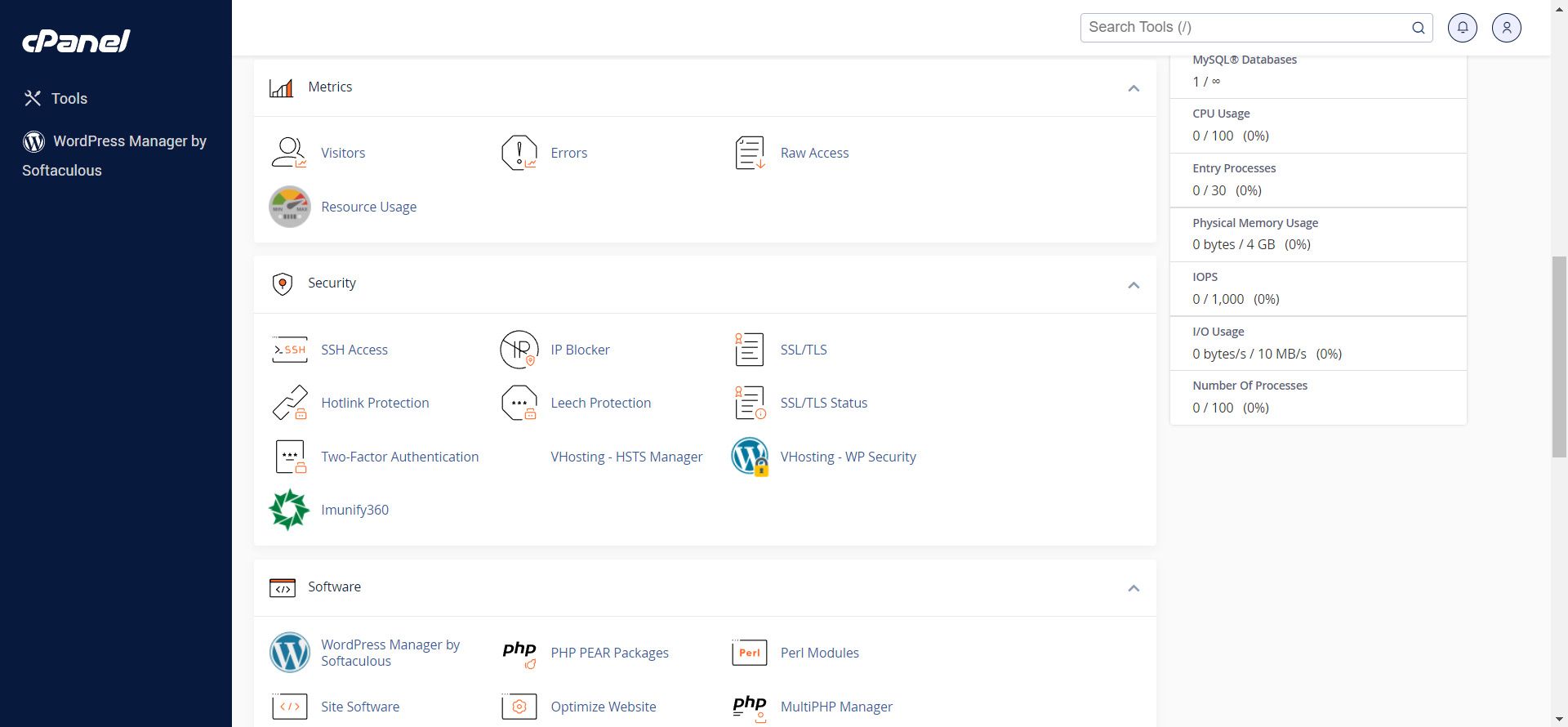
Dopo aver cliccato sul SSL/TLS verrà aperta la pagina seguente da cui bisognerà cliccare su Generate, view or delete SSL certificate signing request.
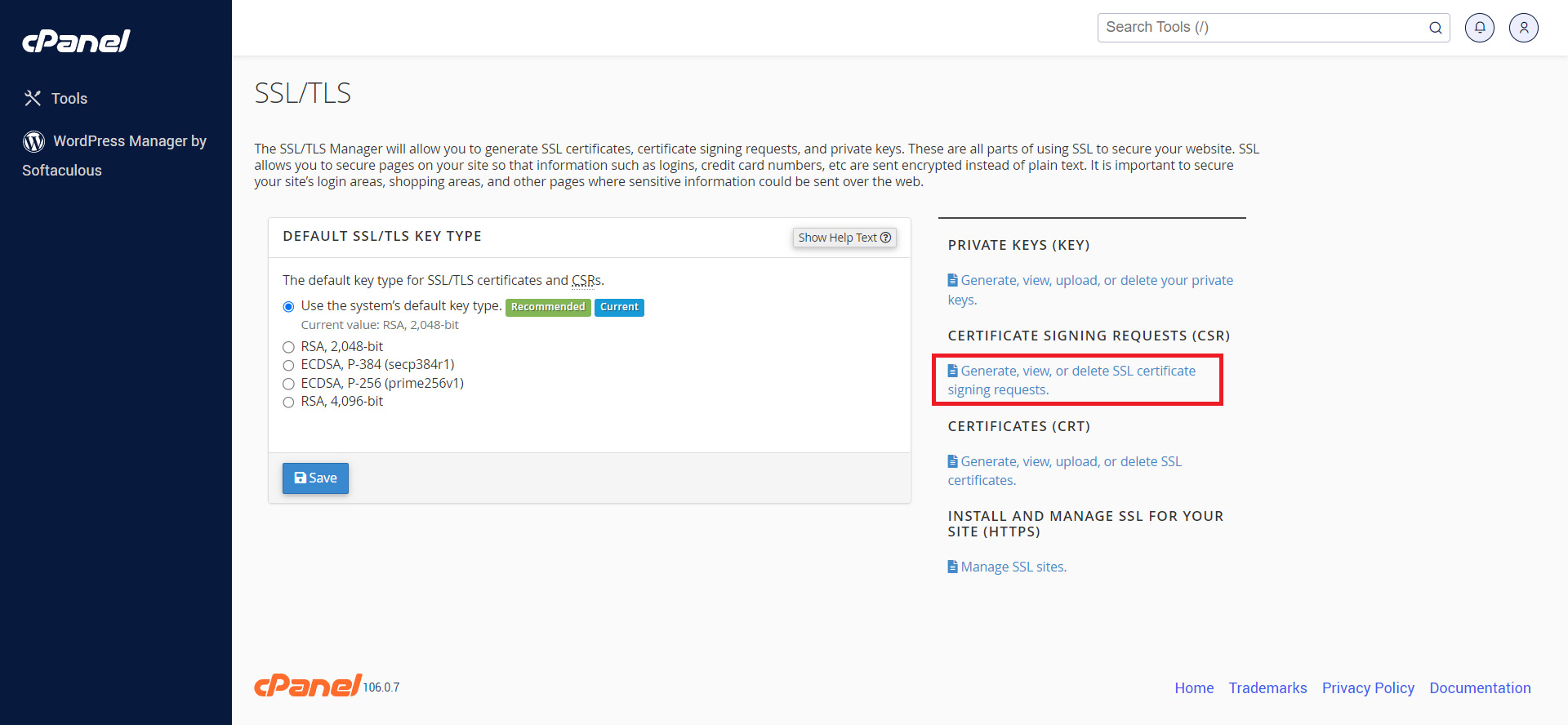
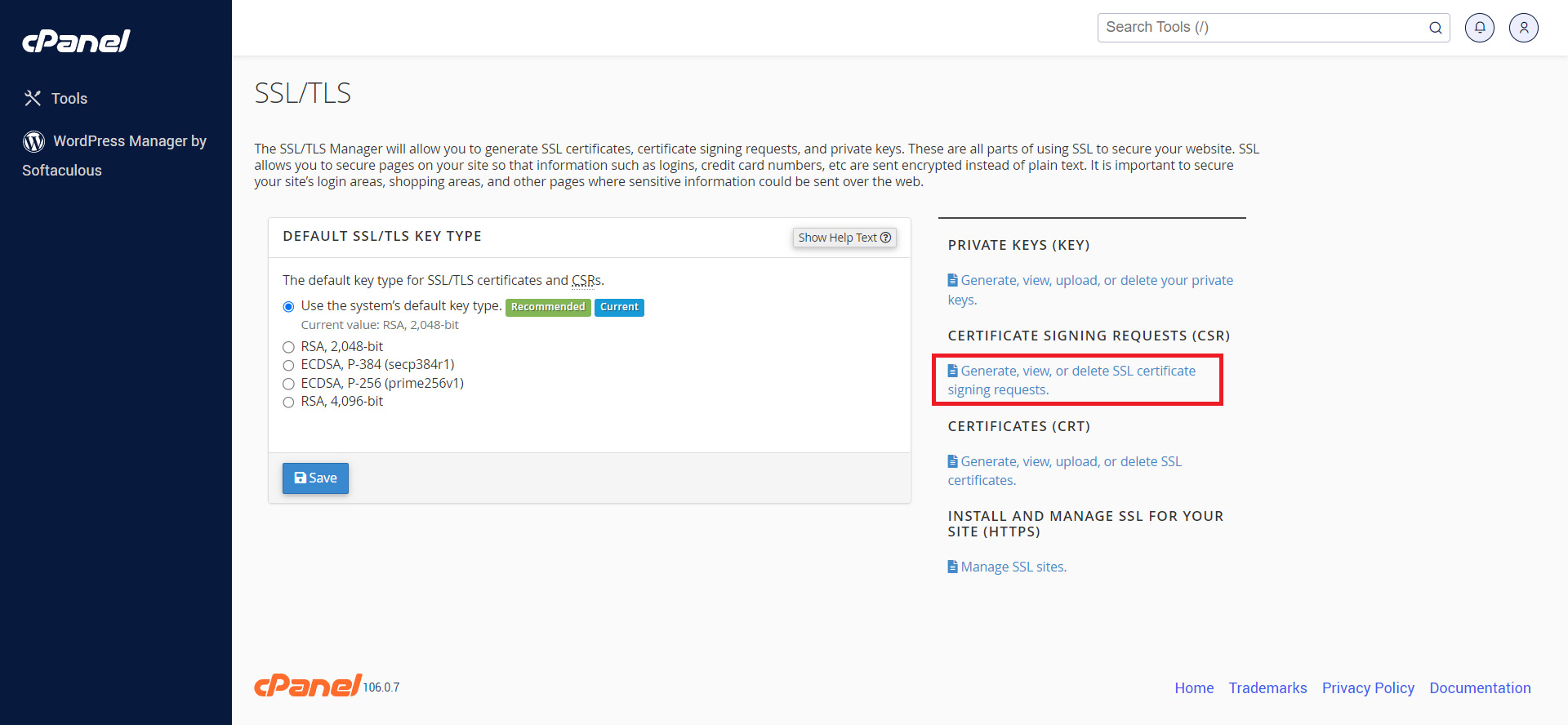
Da qui si potrà copiare il CSR (Certificate Signing Request) che servirà per la generazione del certificato SSL e la Chiave Privata legata al CSR.
N.B. la Chiave Privata sarà necessaria in caso non si installi il certificato SSL dove si è generato il CSR, ai fini della nostra guida, quindi, può essere ignorata.
In questa pagina si dovrà inserire il dominio e compilare tutti i campi segnati con “*”.
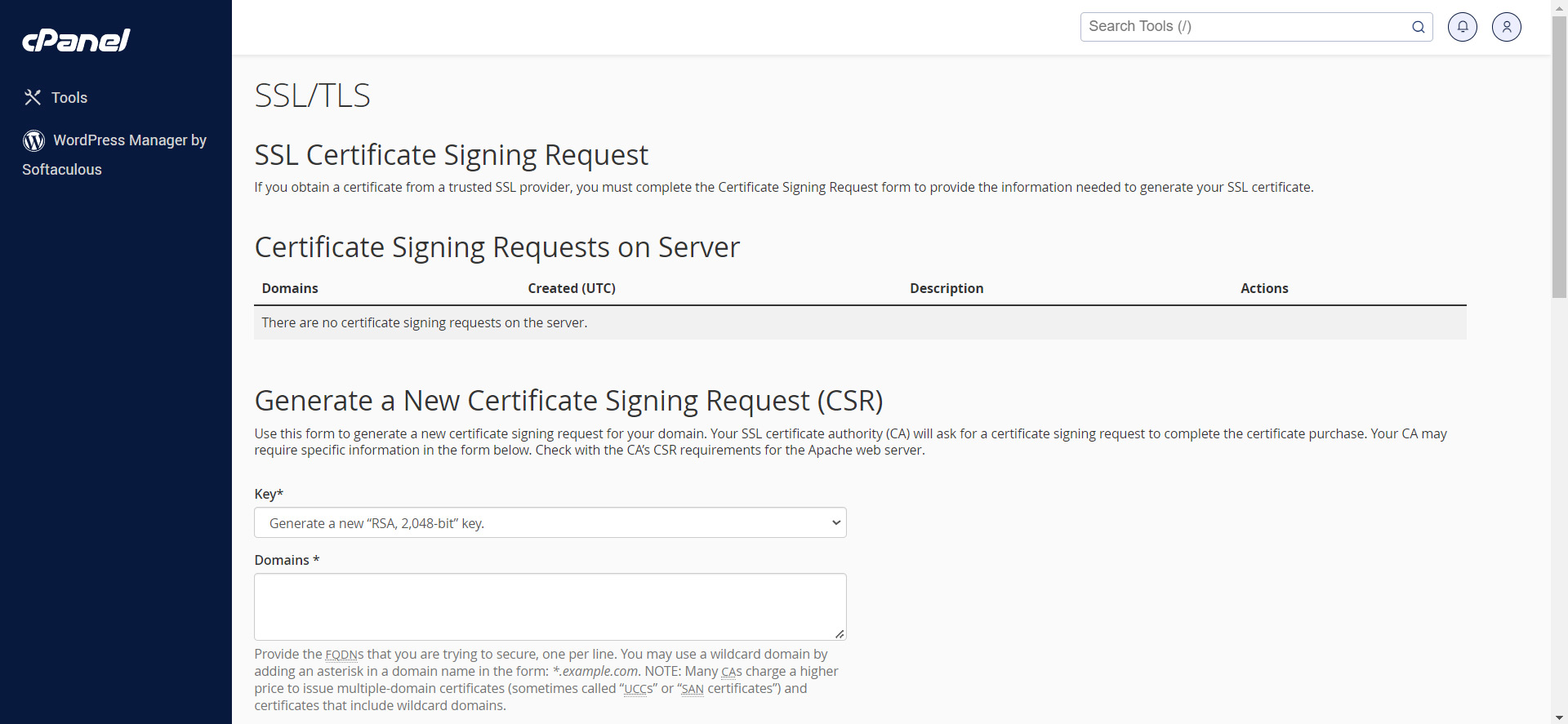
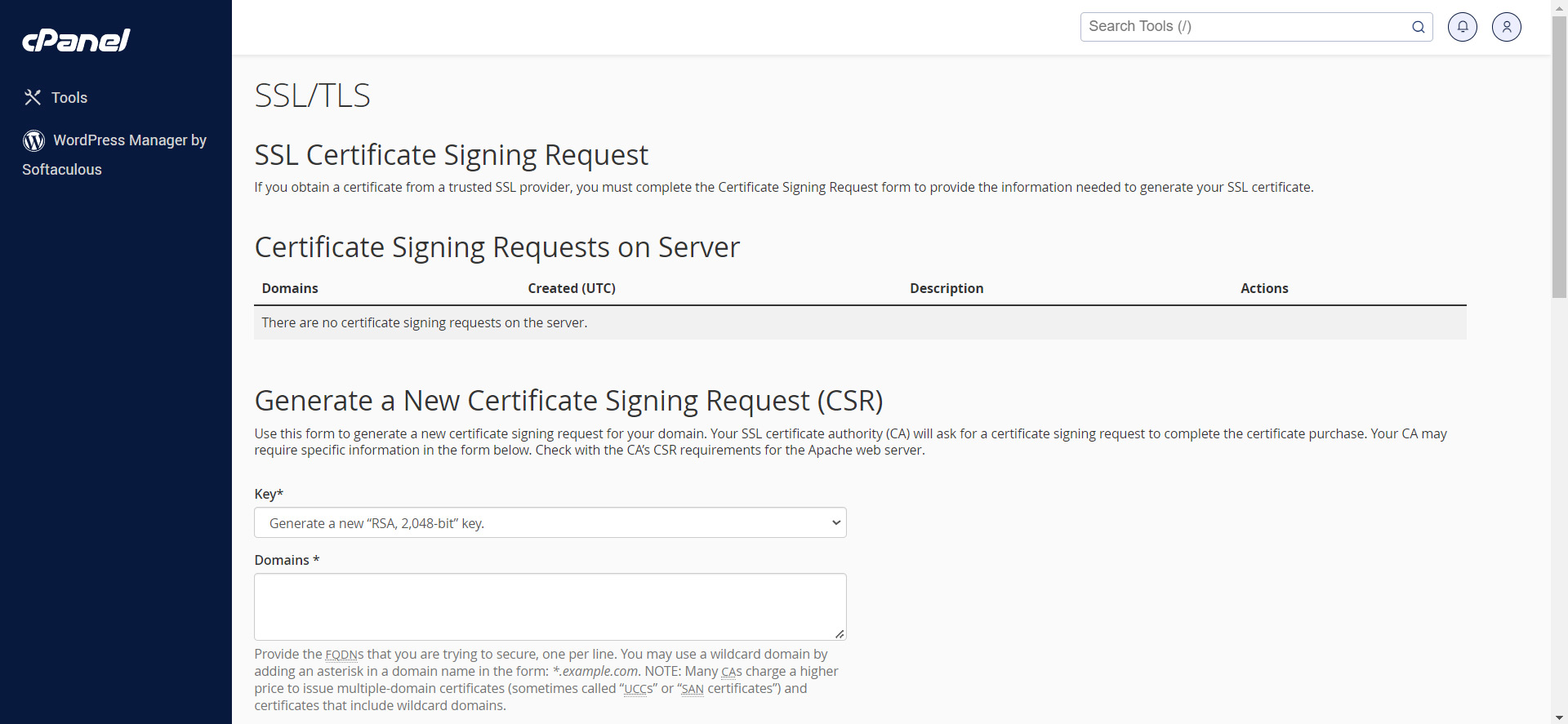
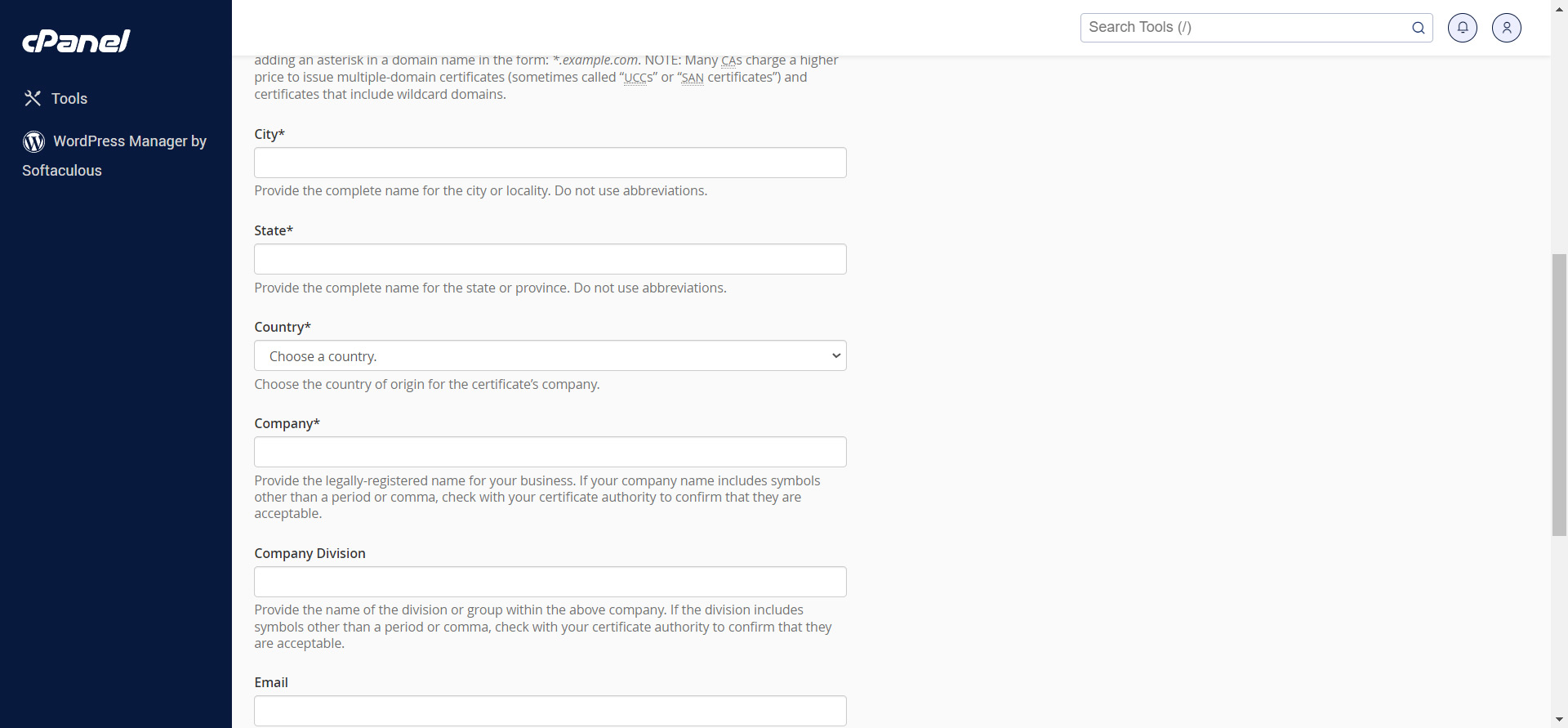
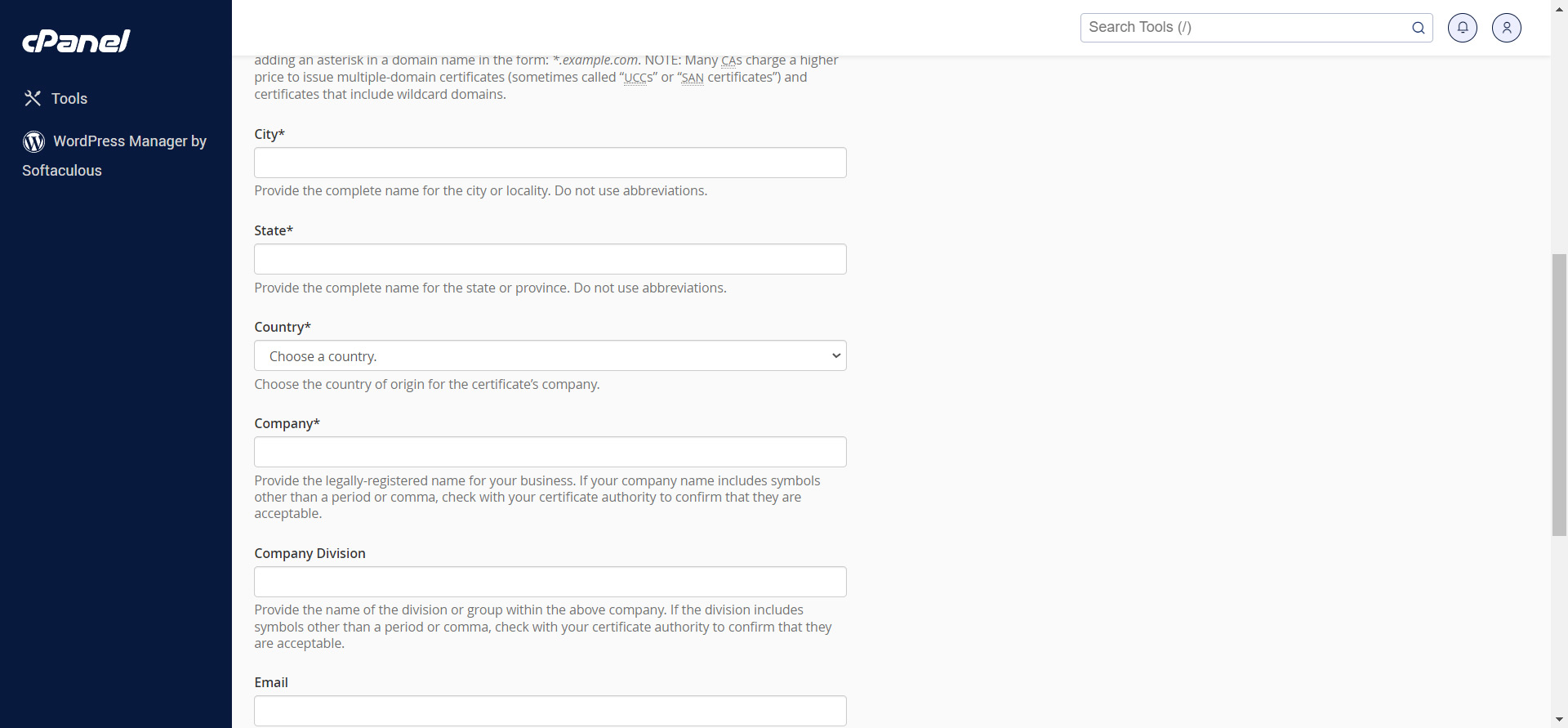
Una volta compilati i campi si dovrà cliccare su Generate.
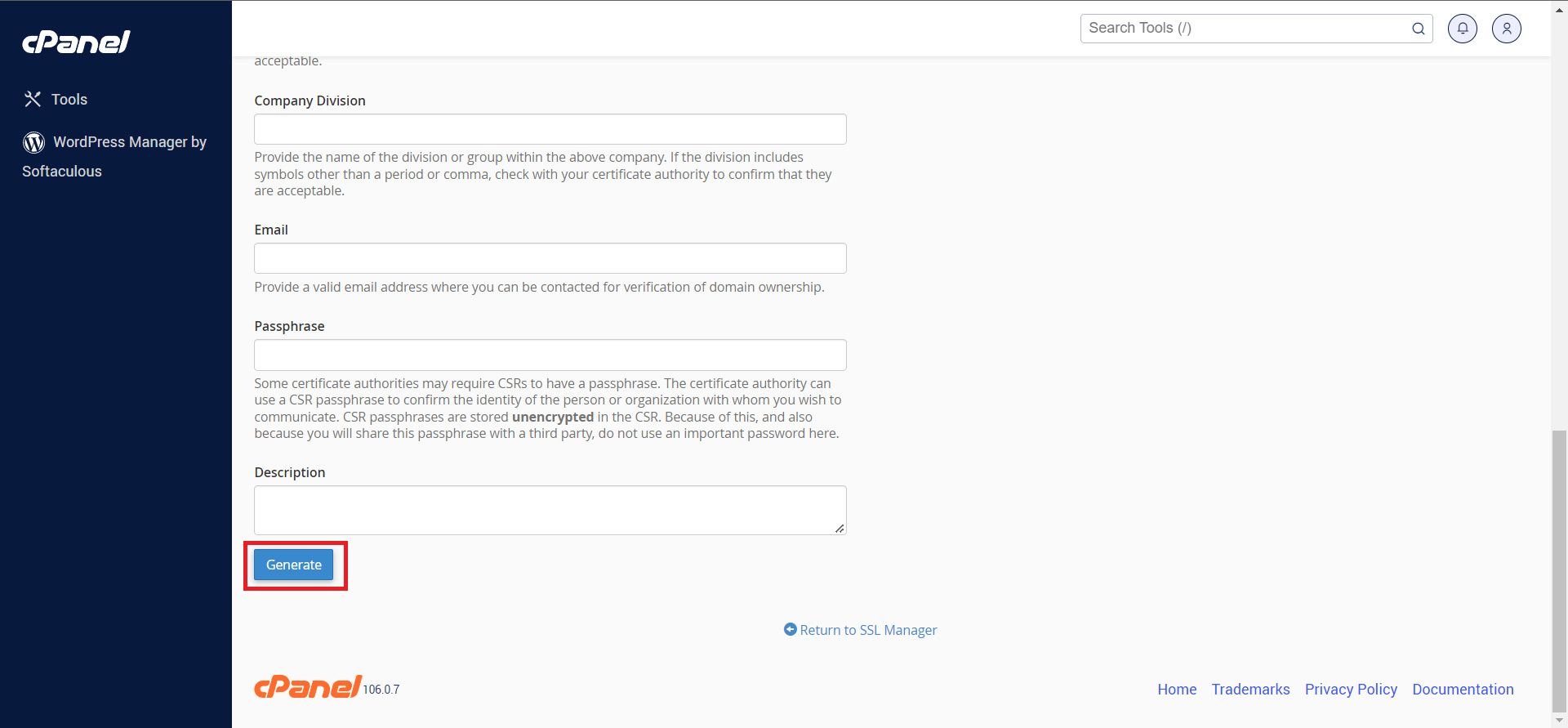
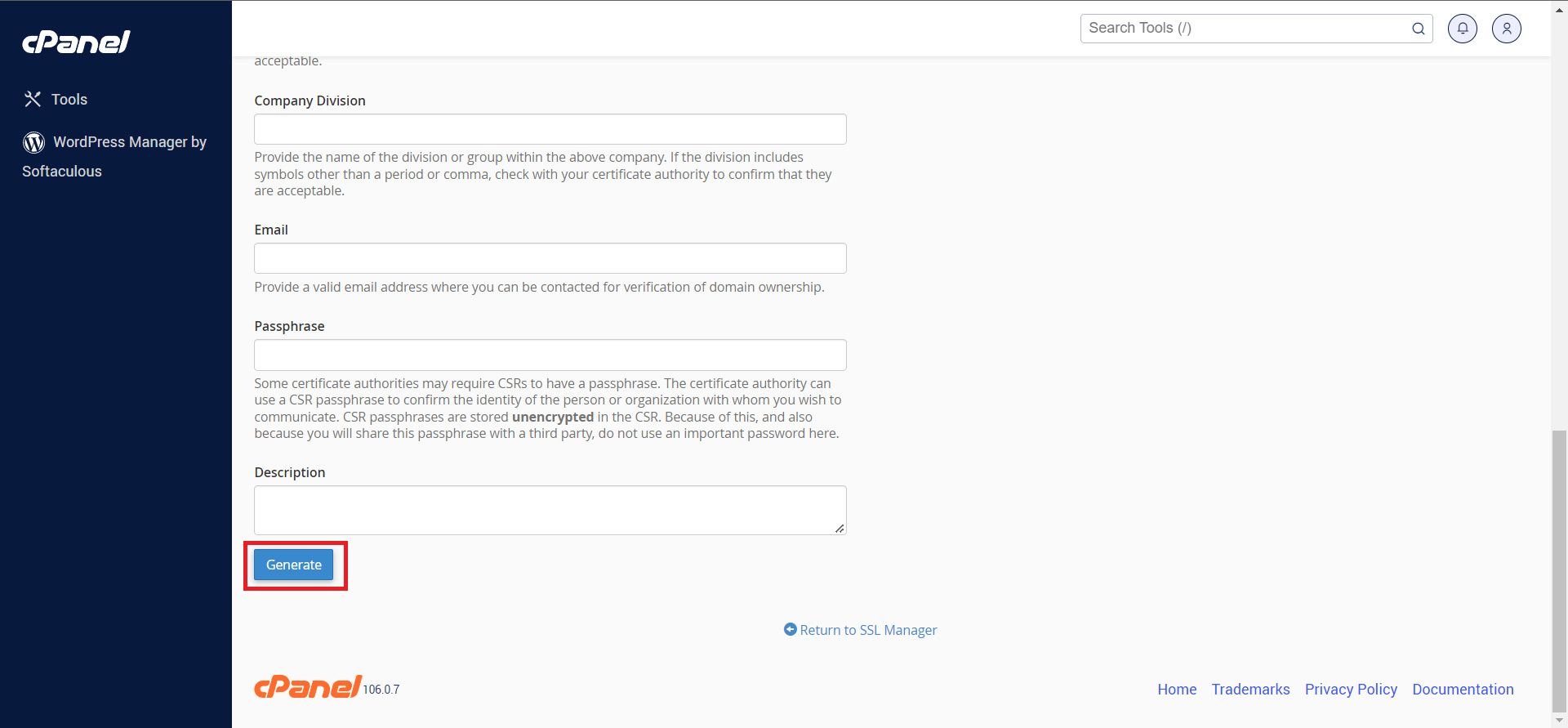
Verrà così generato il CSR
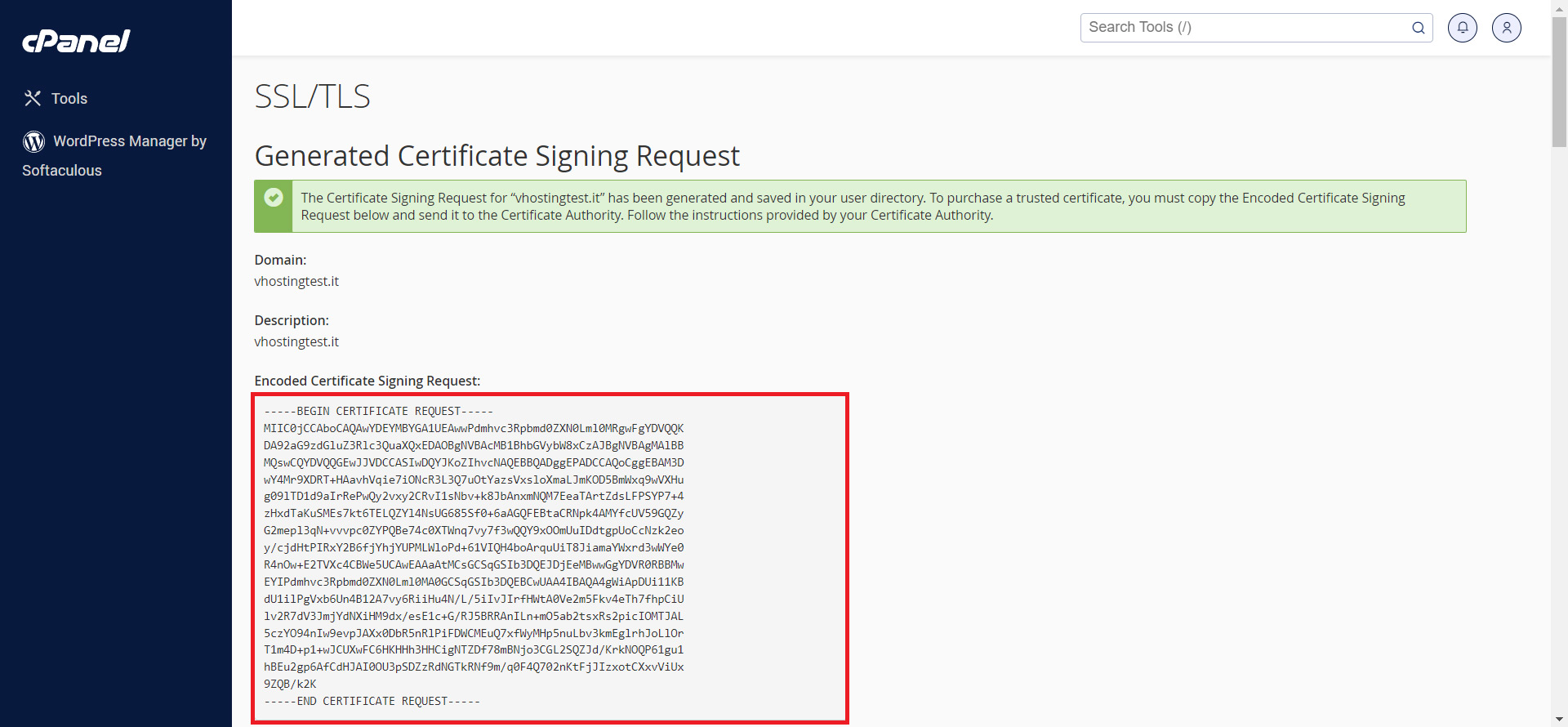
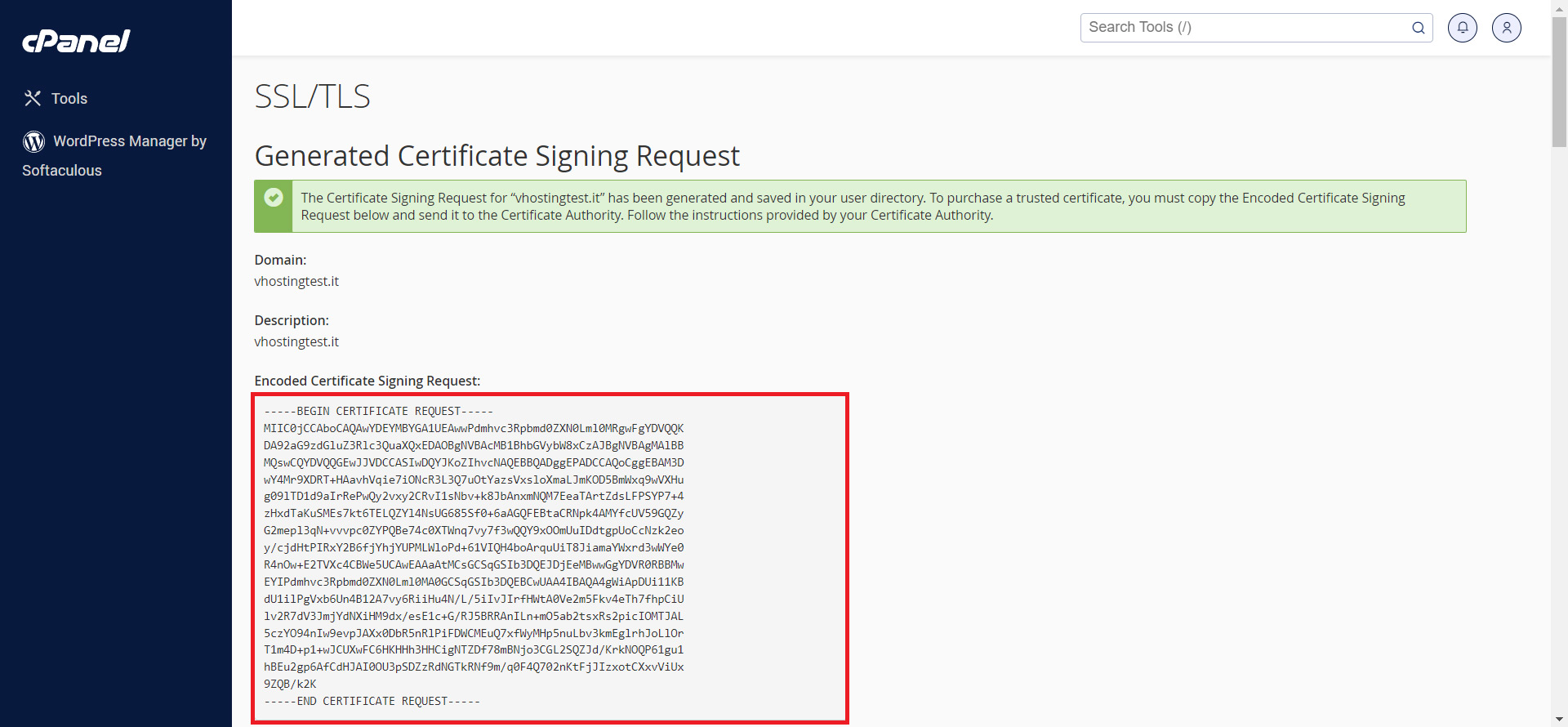
e la Chiave Privata
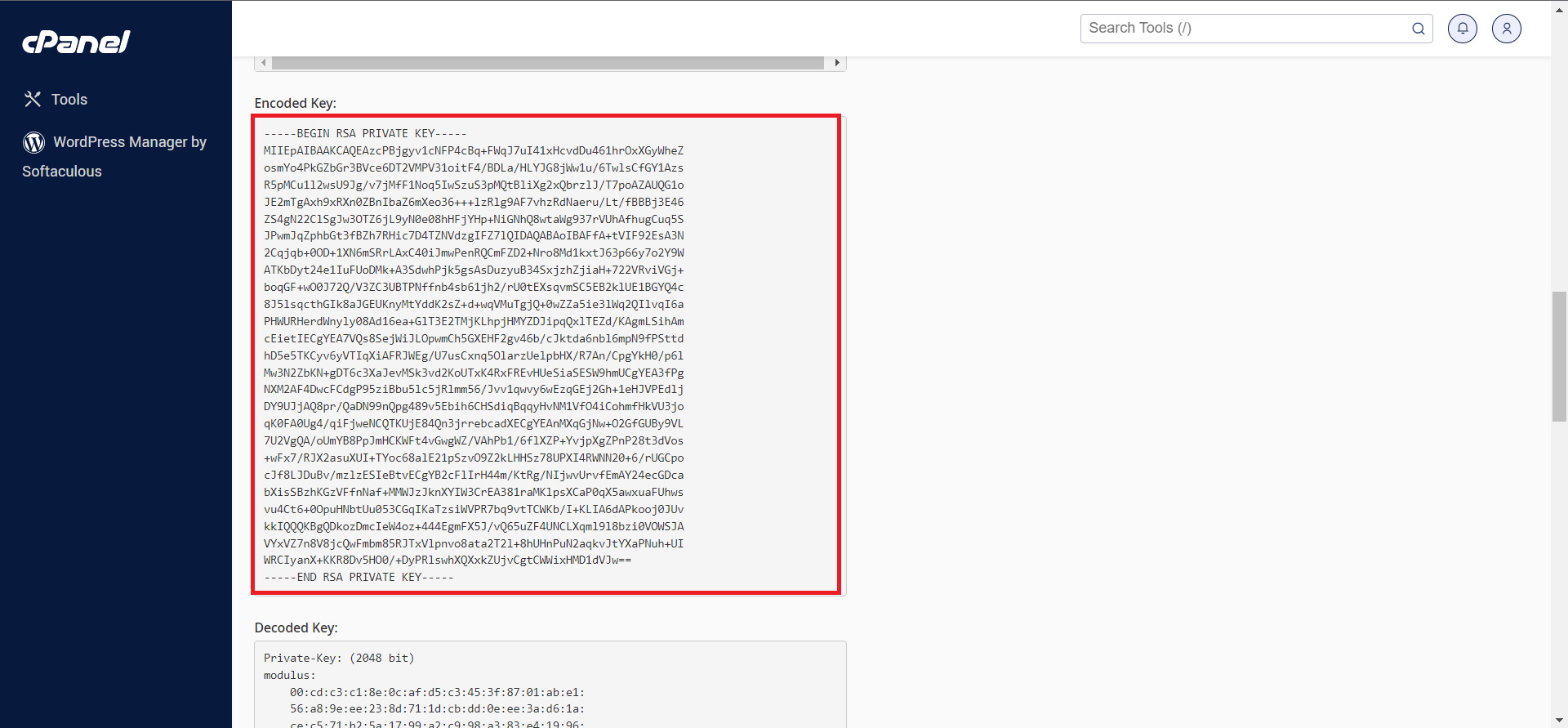
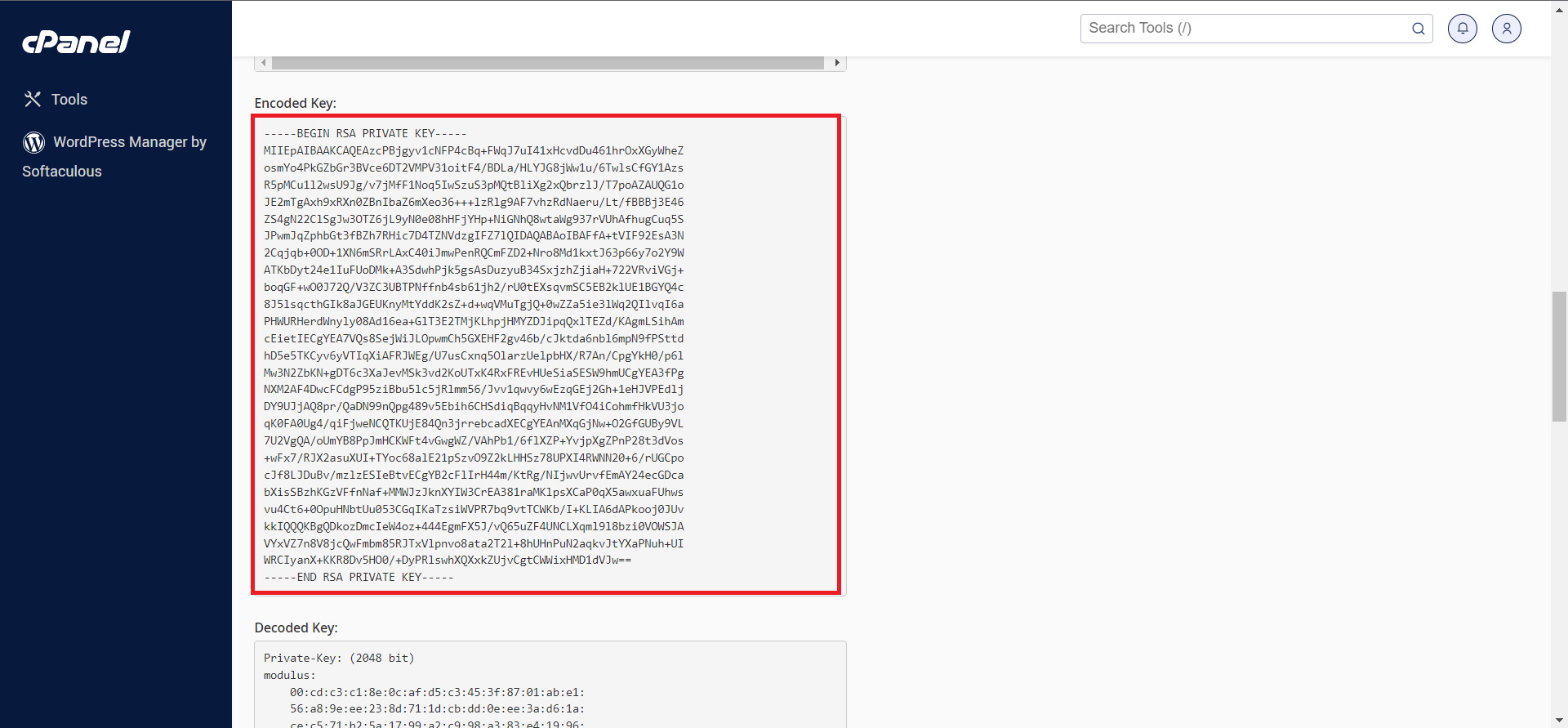
Ora, una volta acquistato presso terzi il certificato SSL, verranno forniti due file :
- Il file del certificato con estensione .crt
- Il file CA-BUNDLE con estensione -ca.crt
si dovrà tornare in SSL/TLS e questa volta cliccare su Menage SSL sites


Si aprirà la pagina seguente
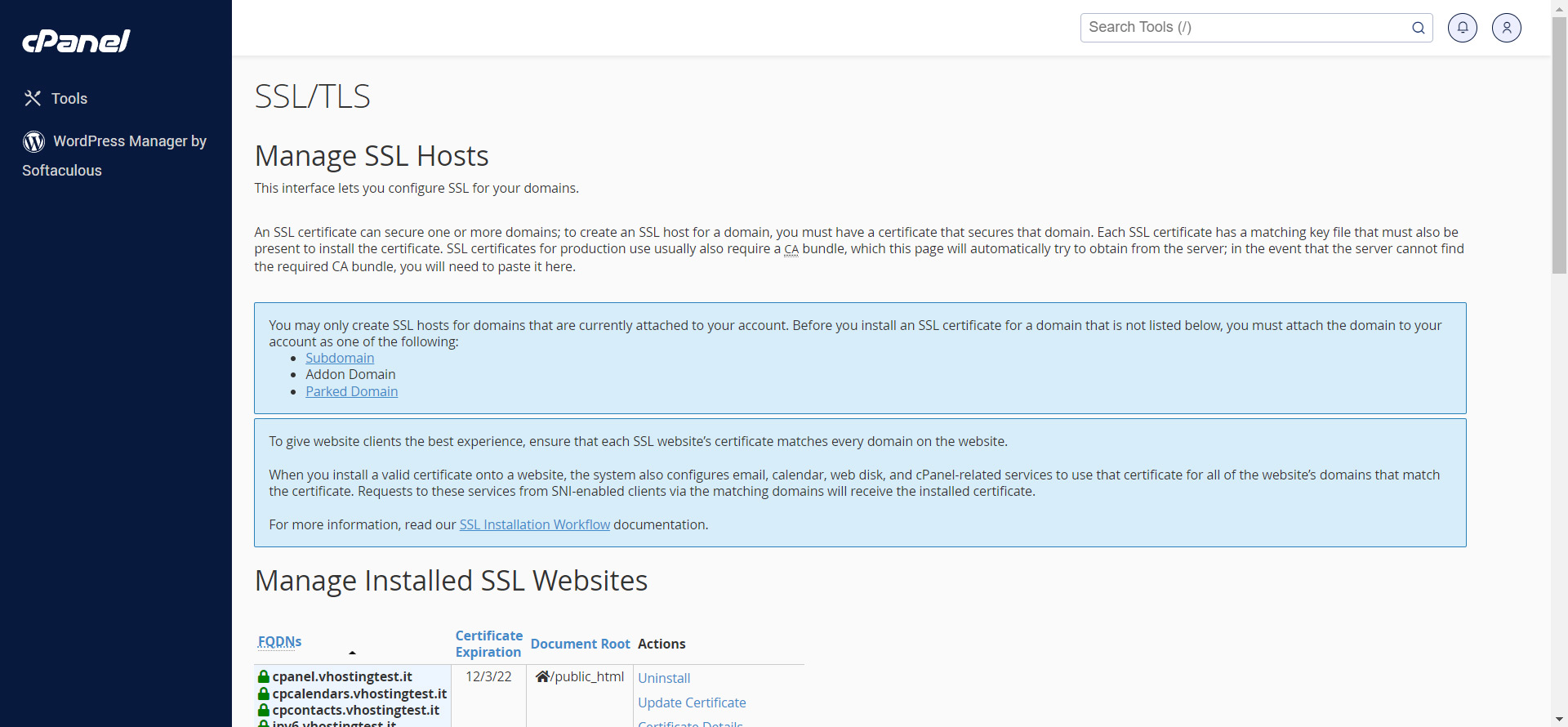
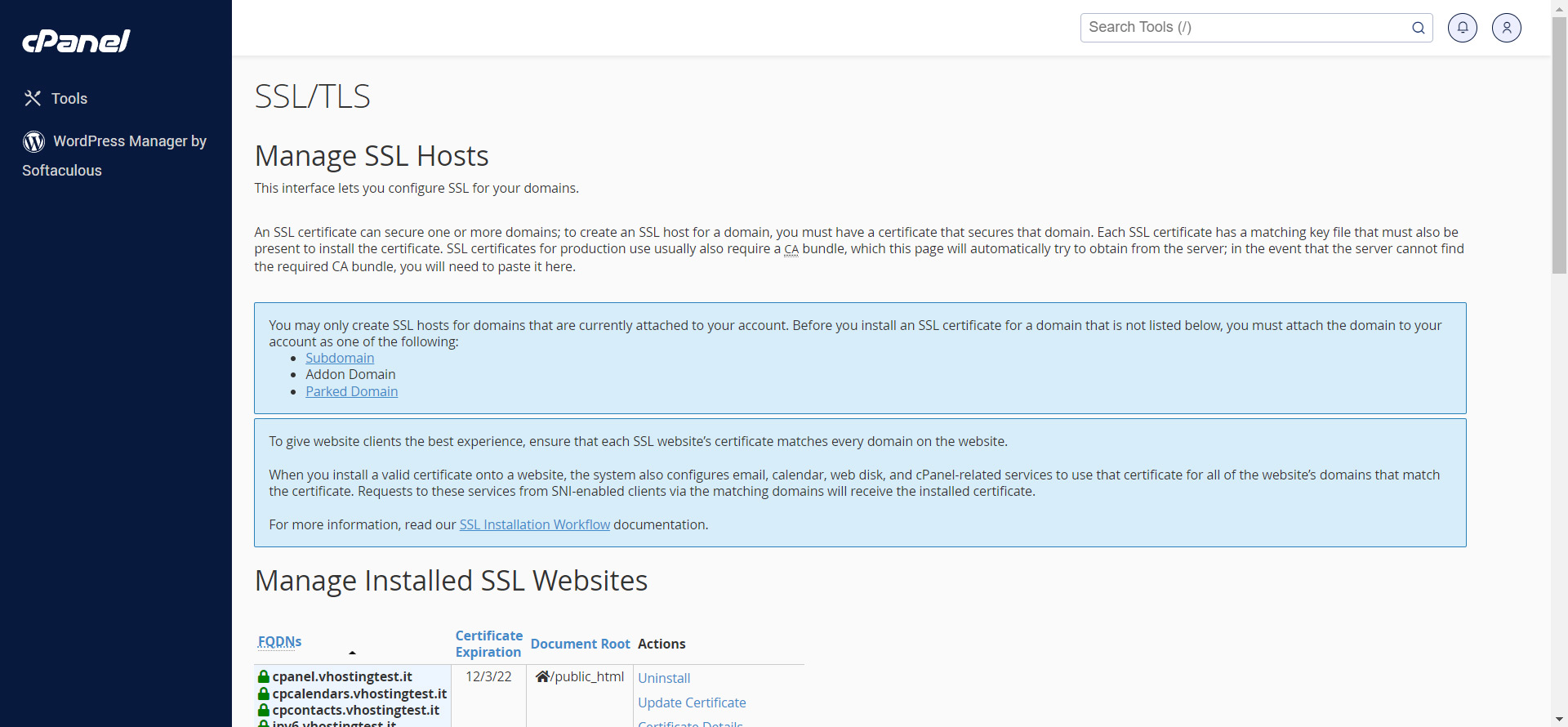
Dal menù a tendina si dovrà selezionare il dominio ed inserire il contenuto del file .crt
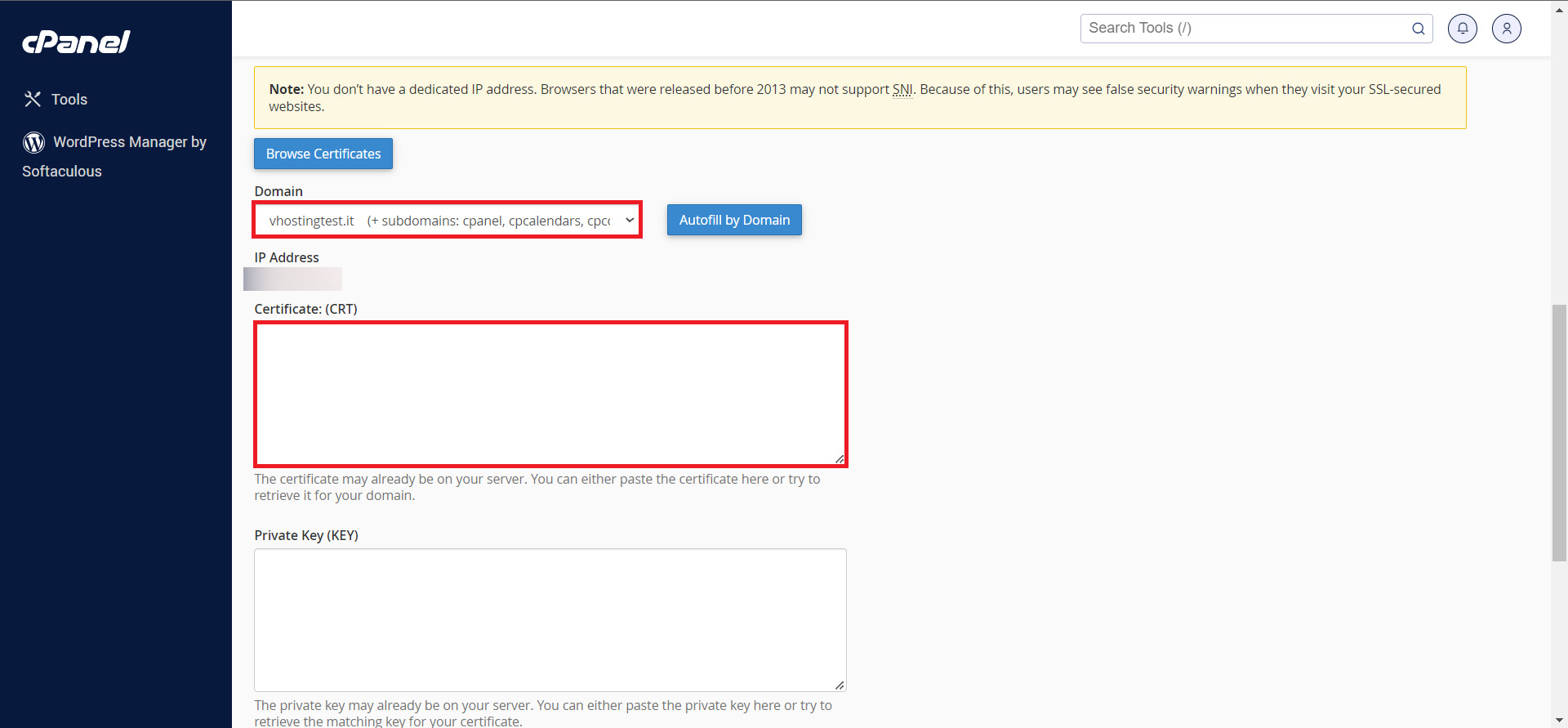
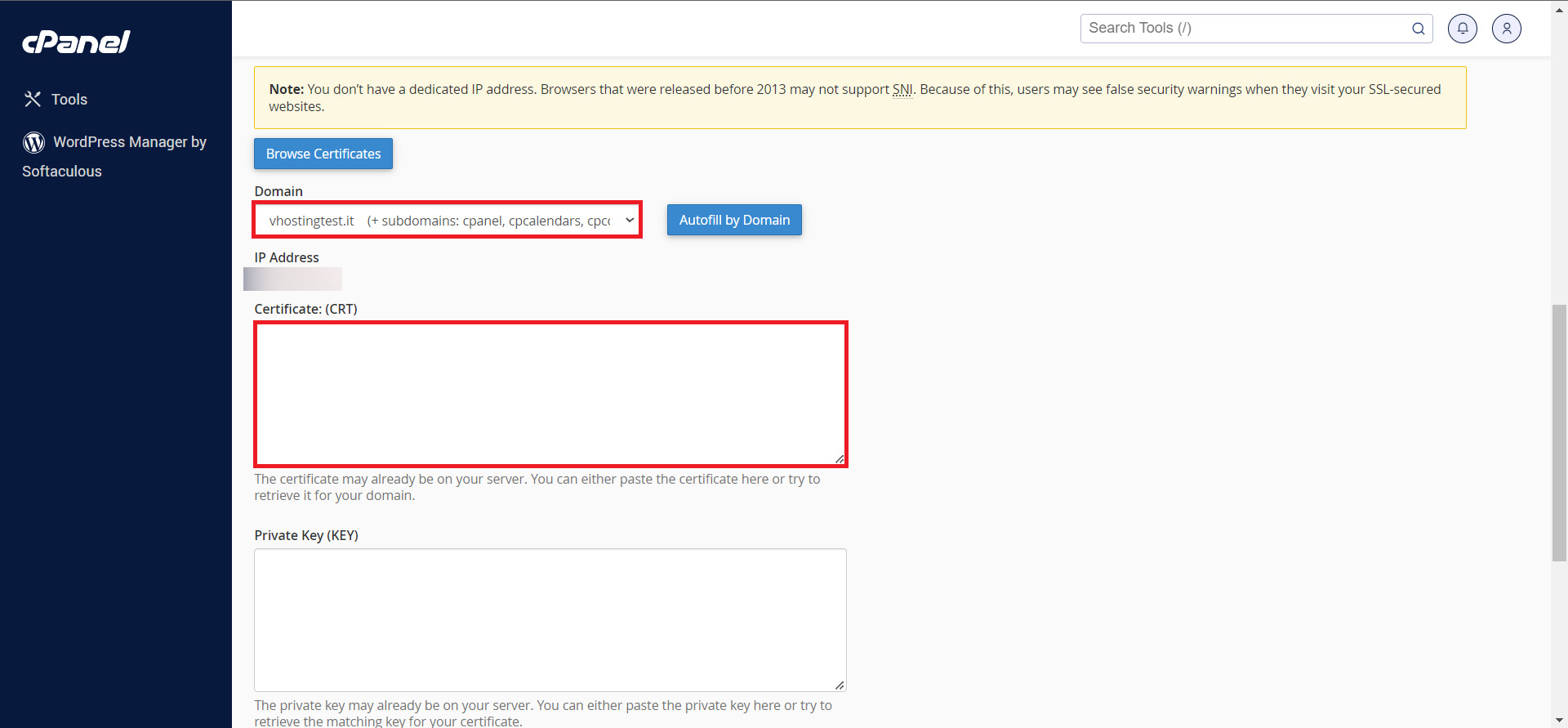
e del file -ca.crt.
Sarà ora sufficiente cliccare su Install Certificate